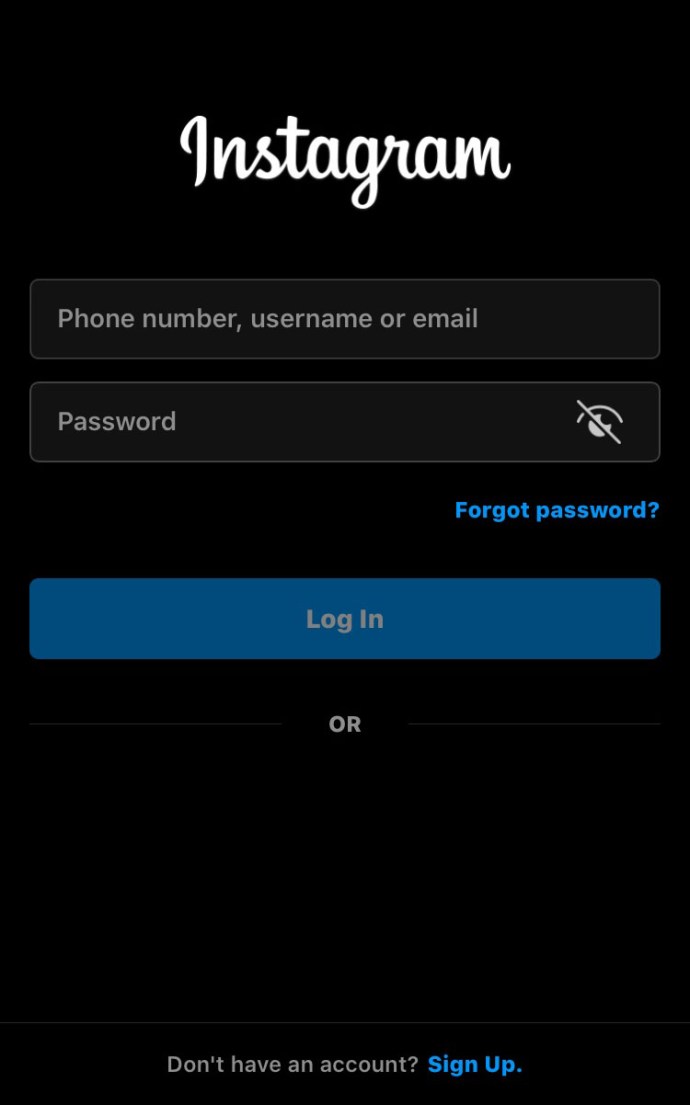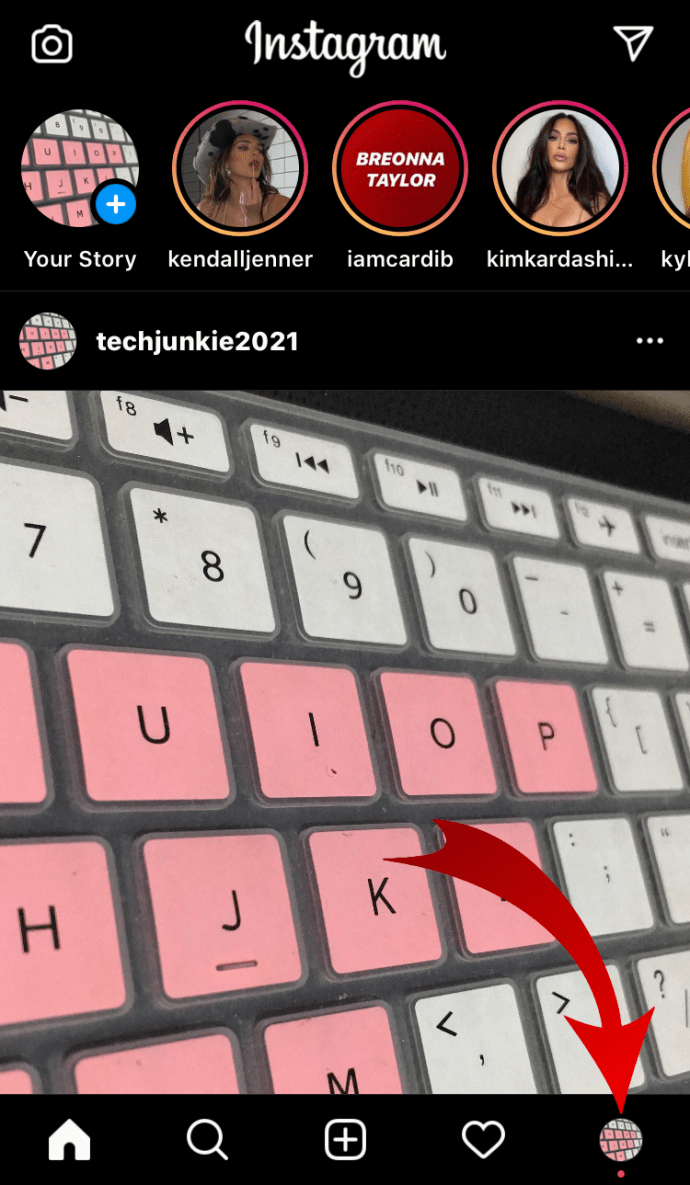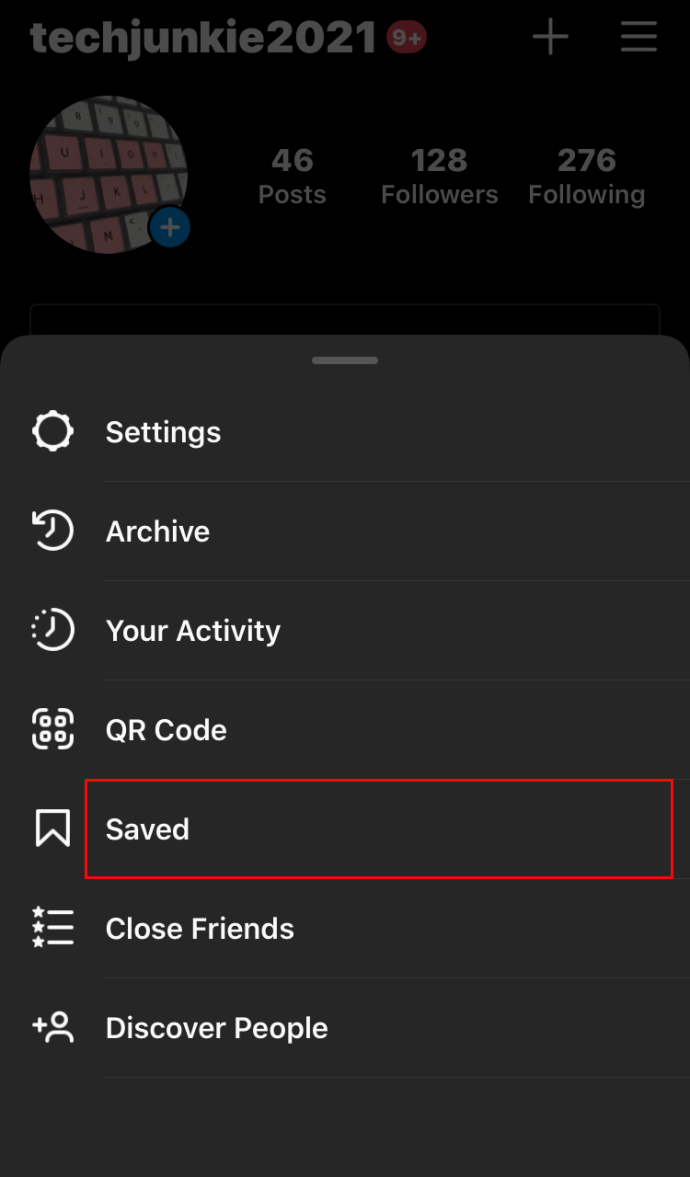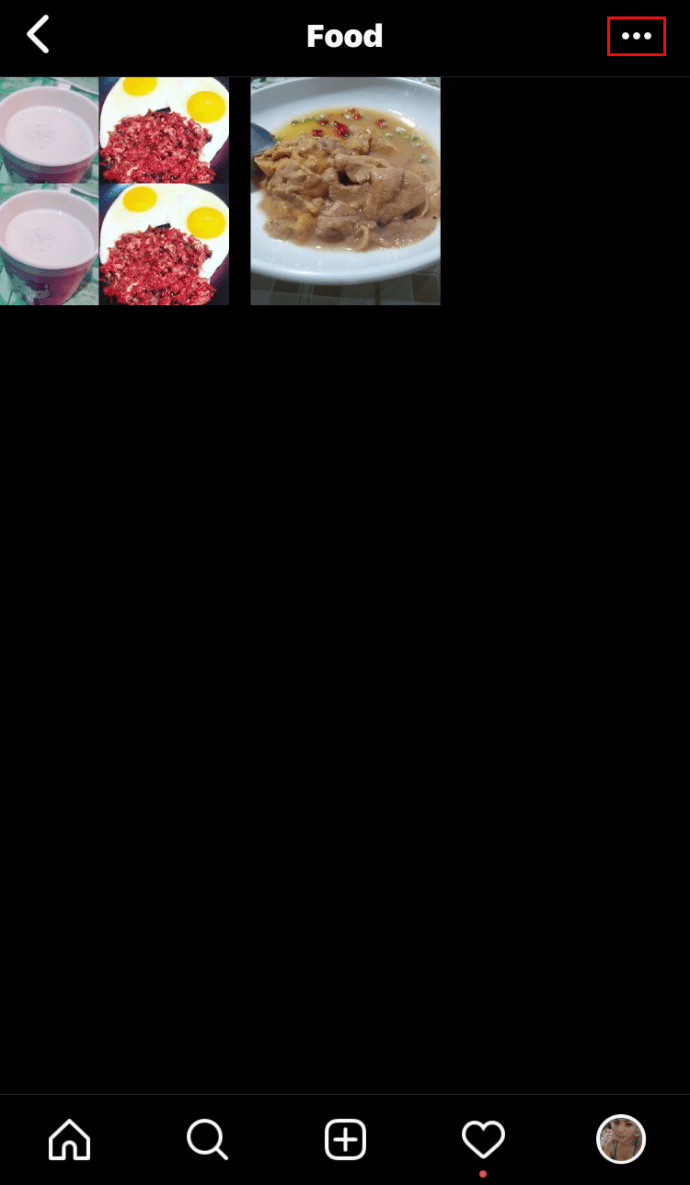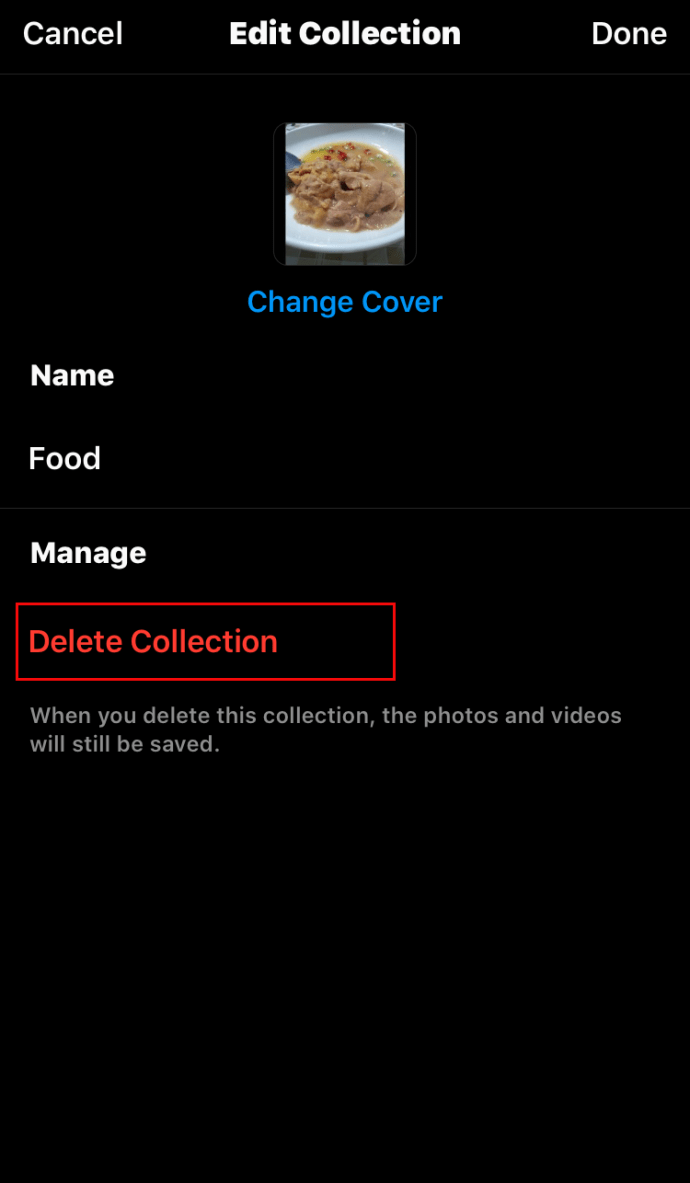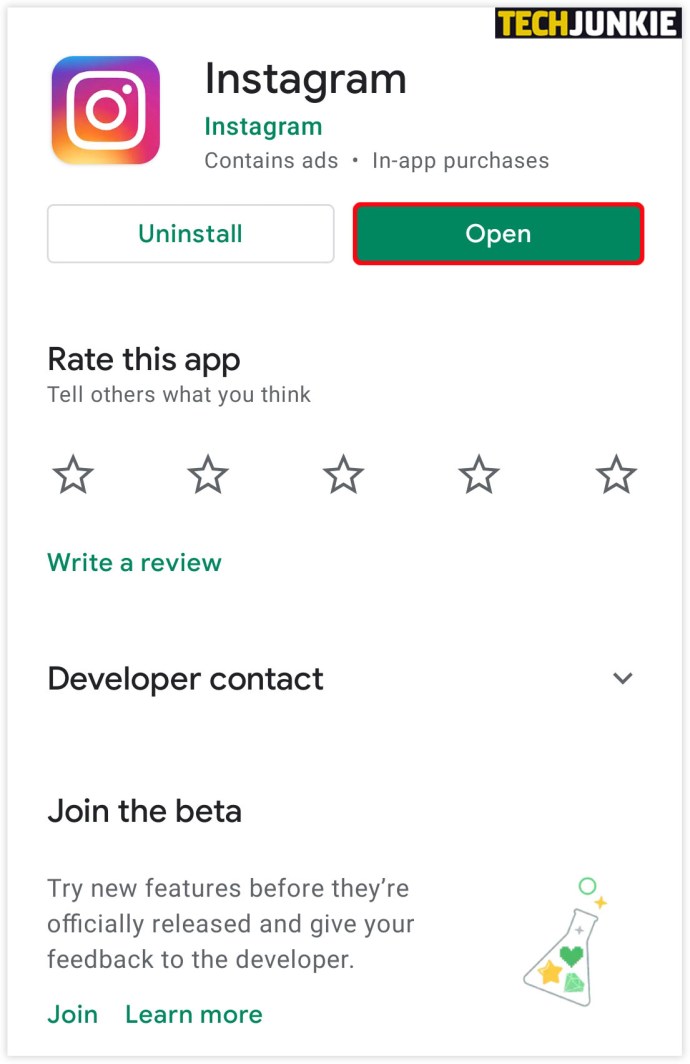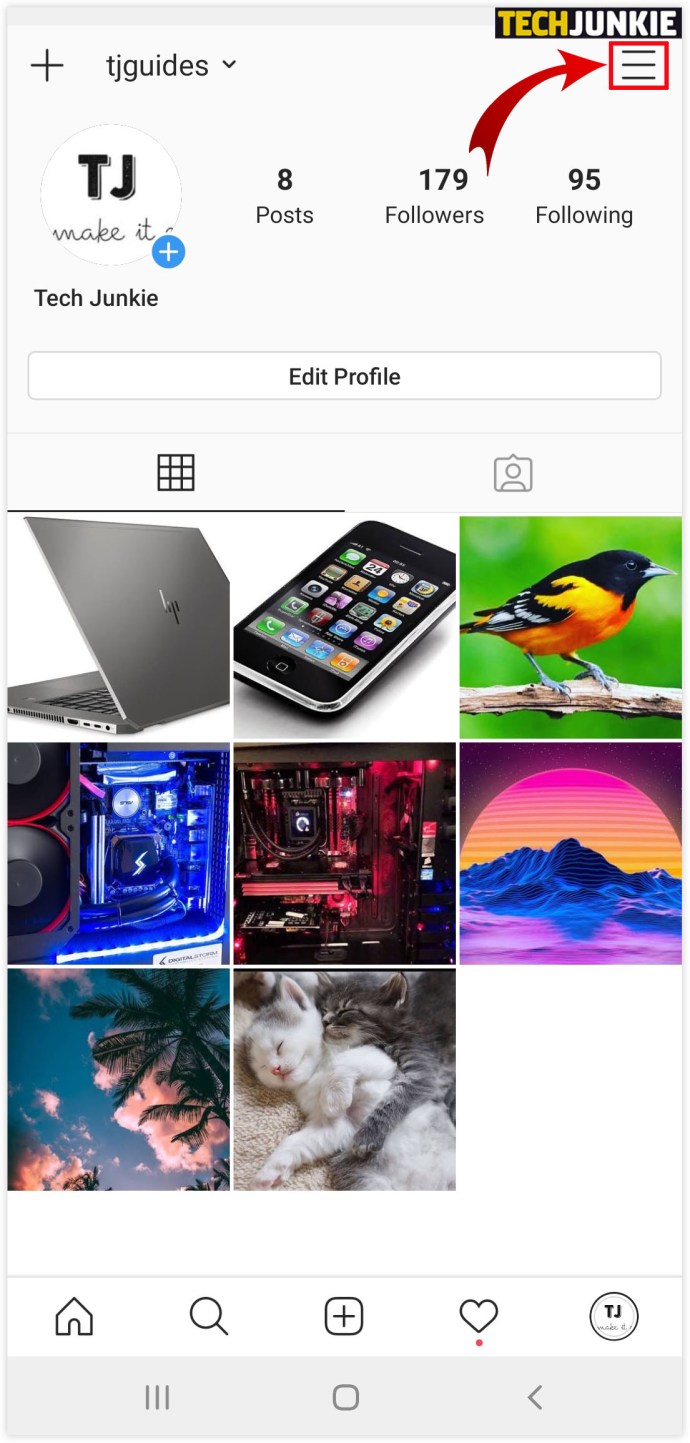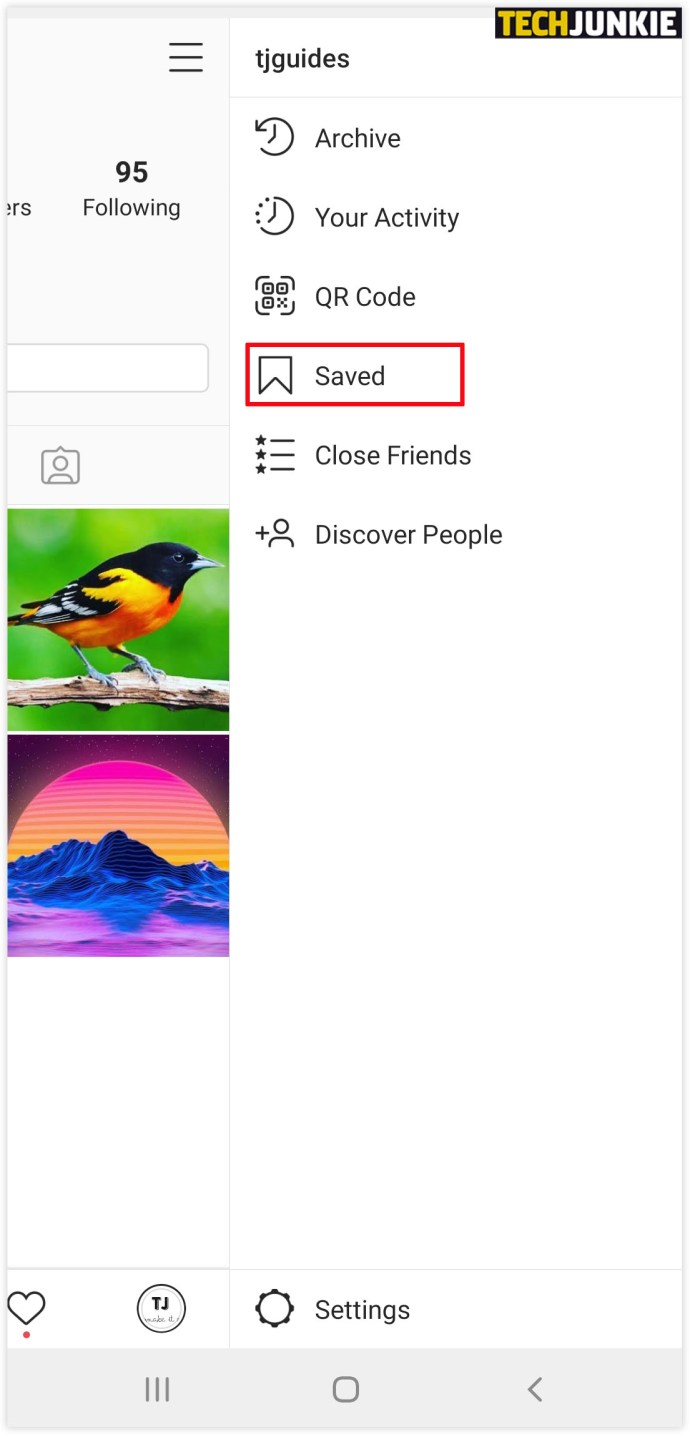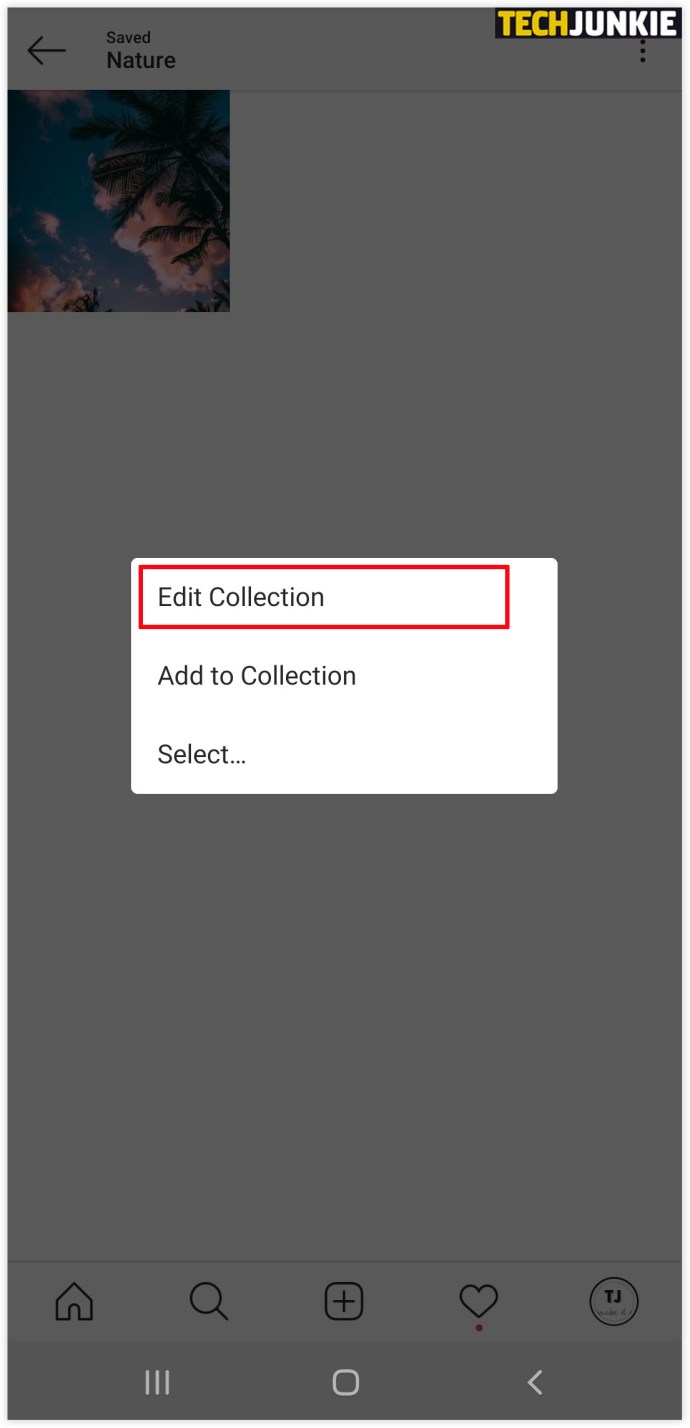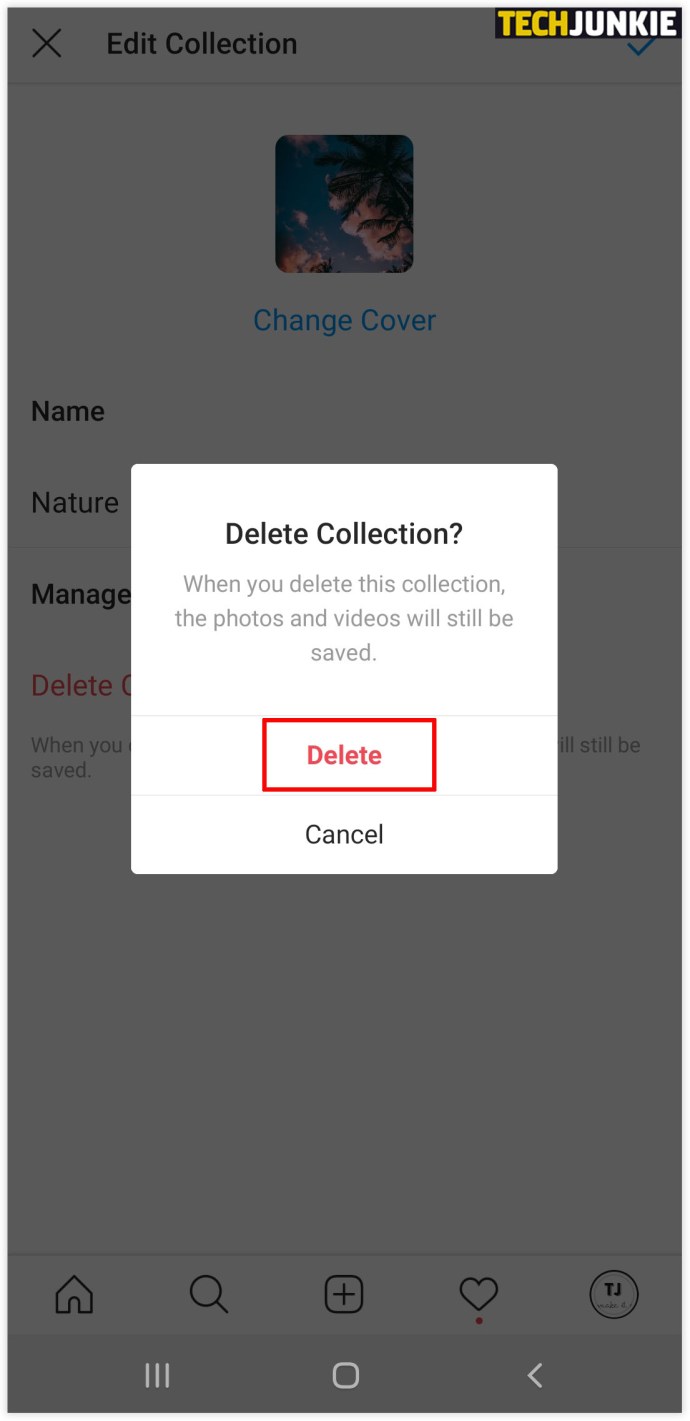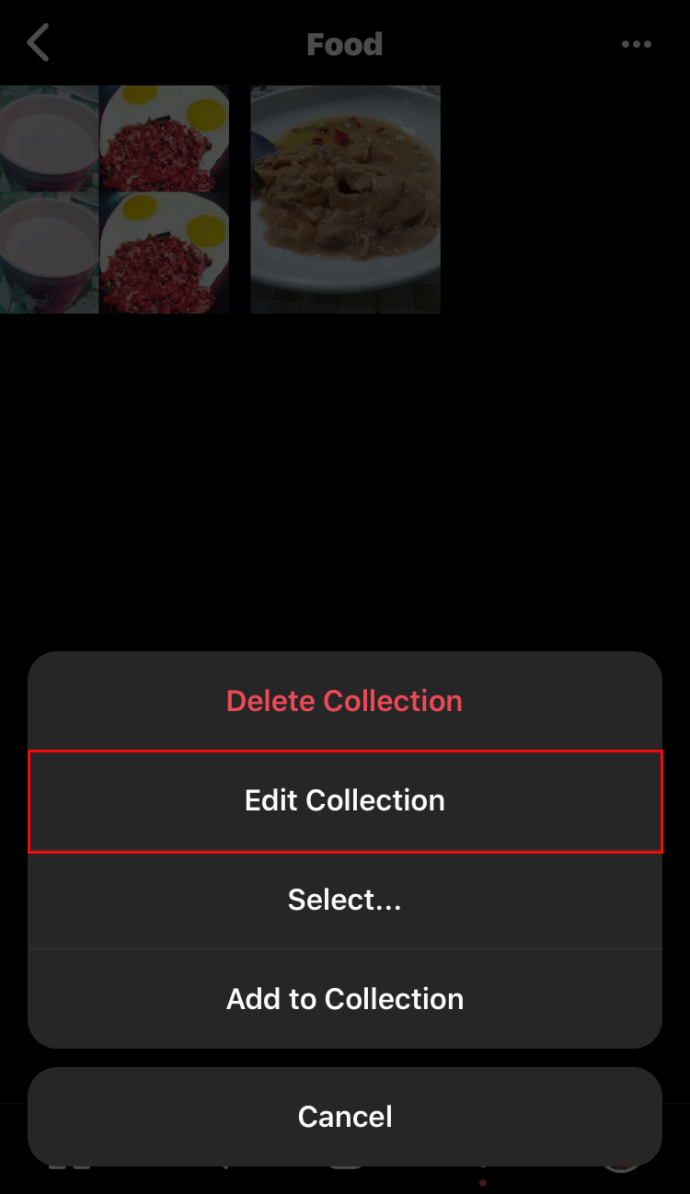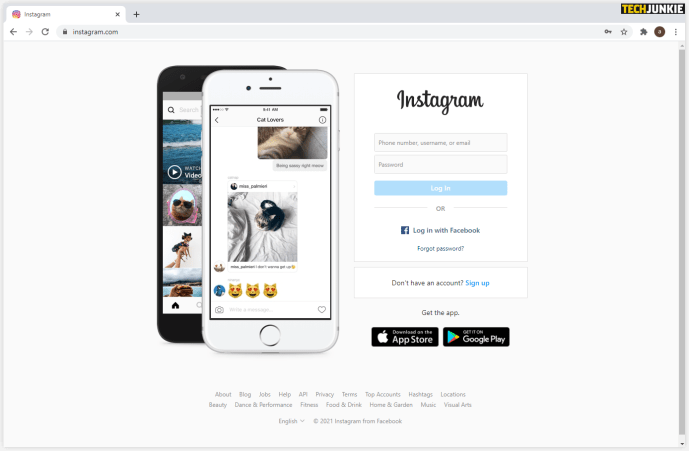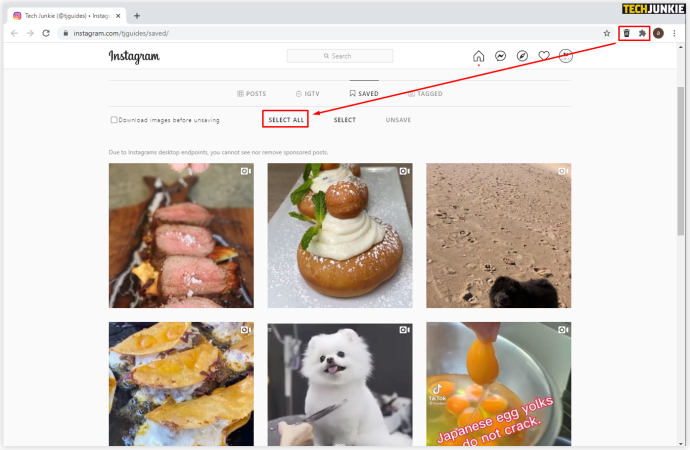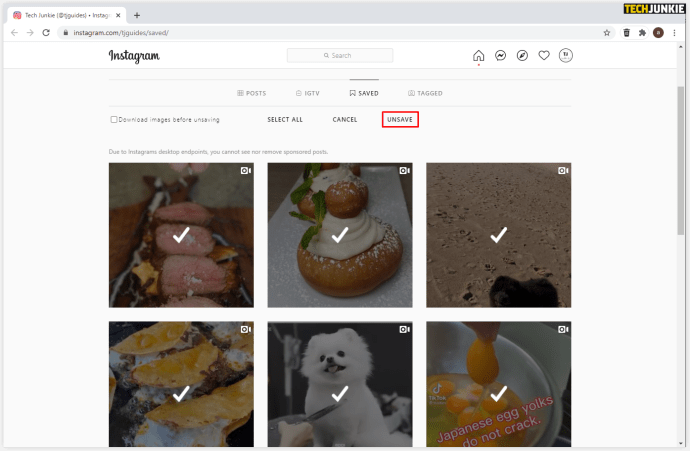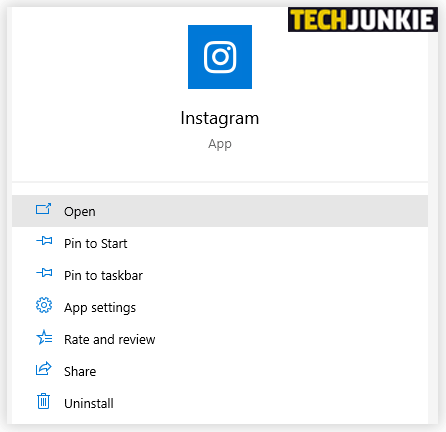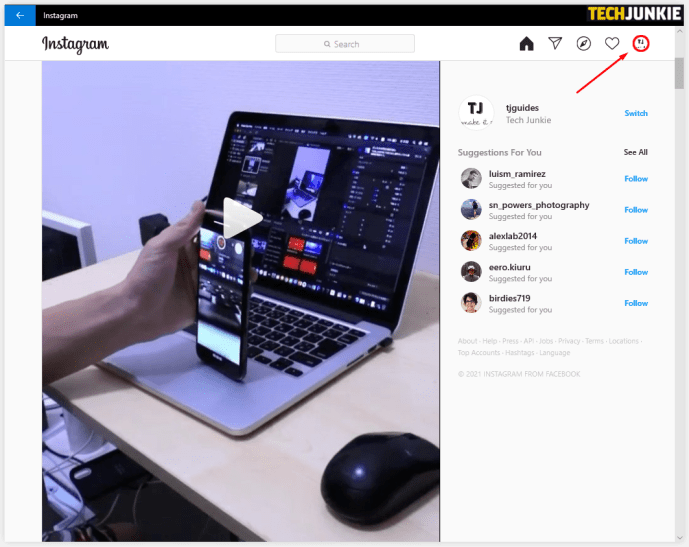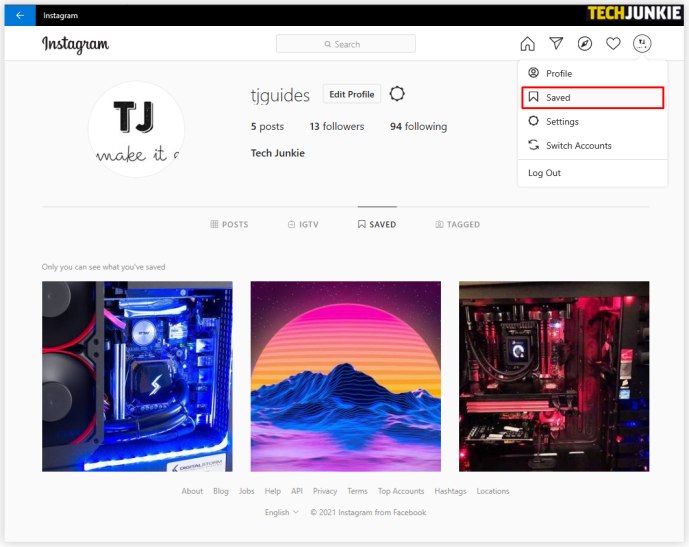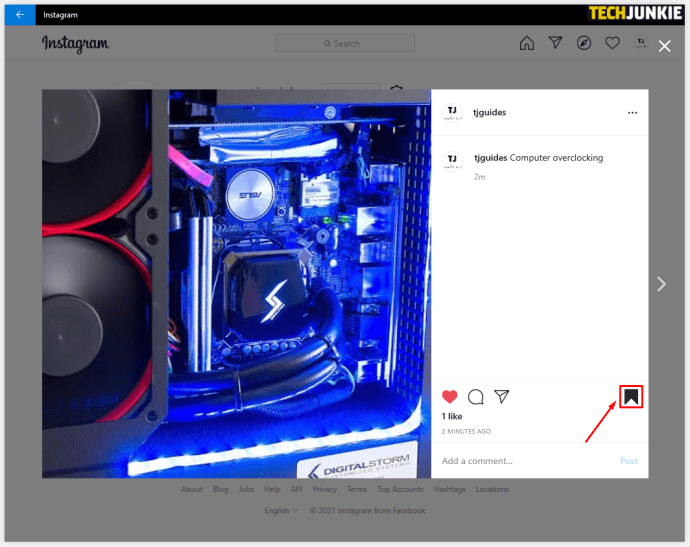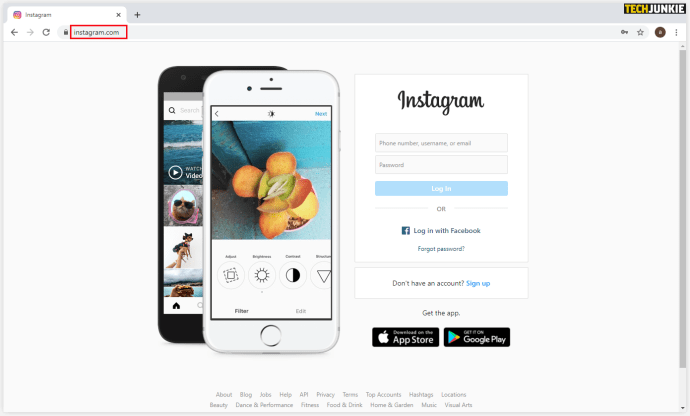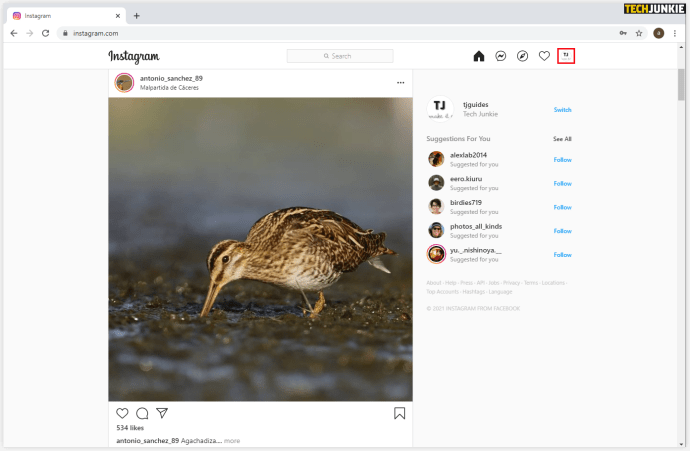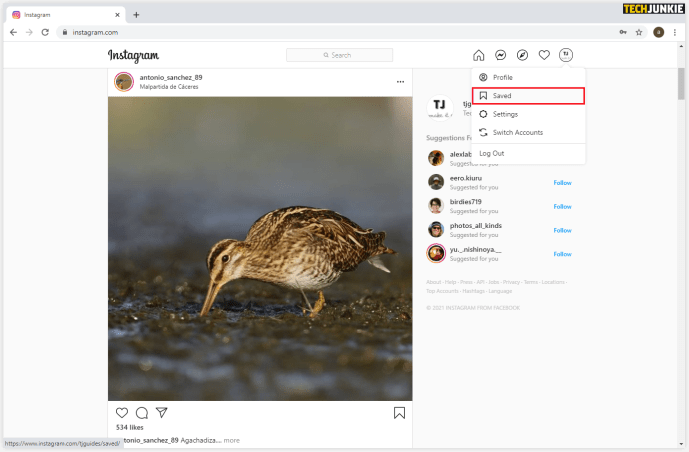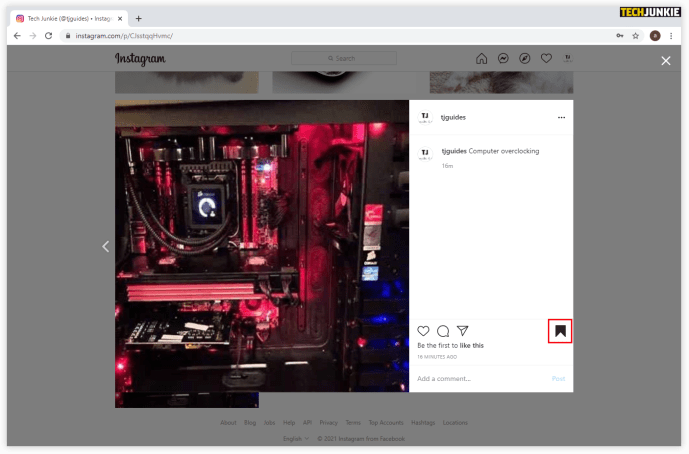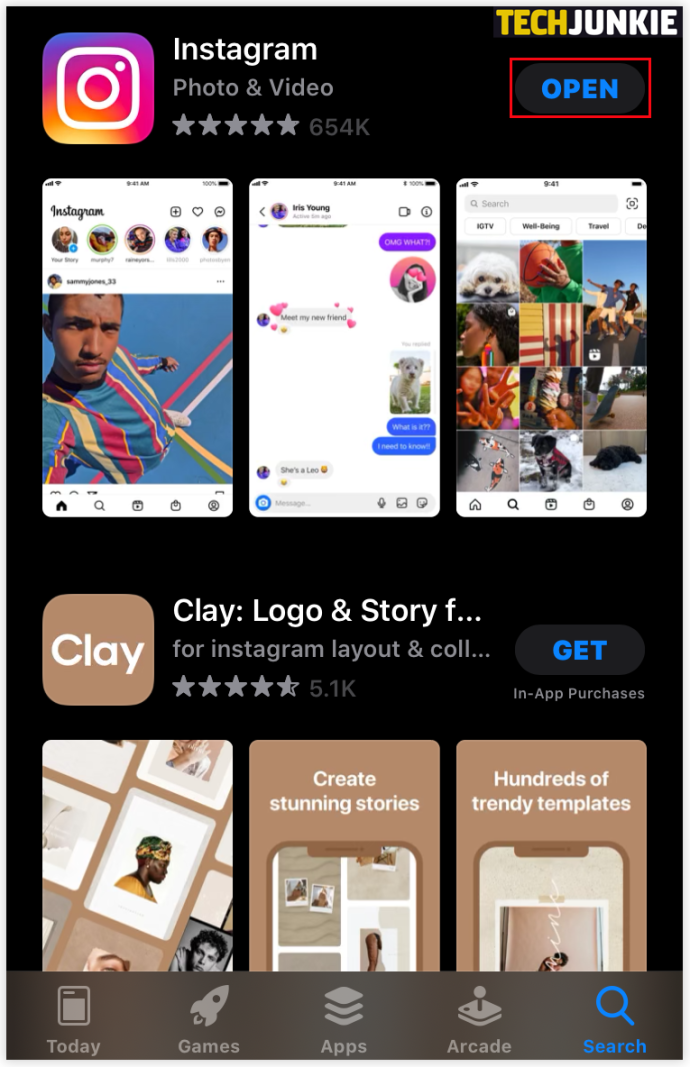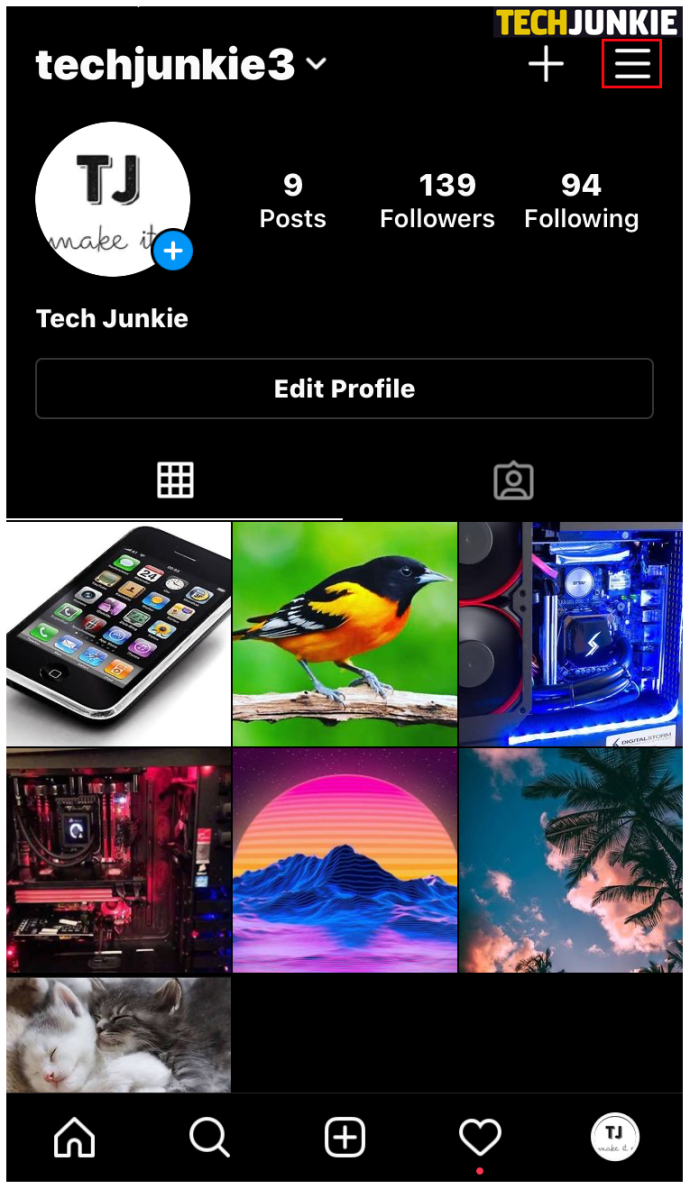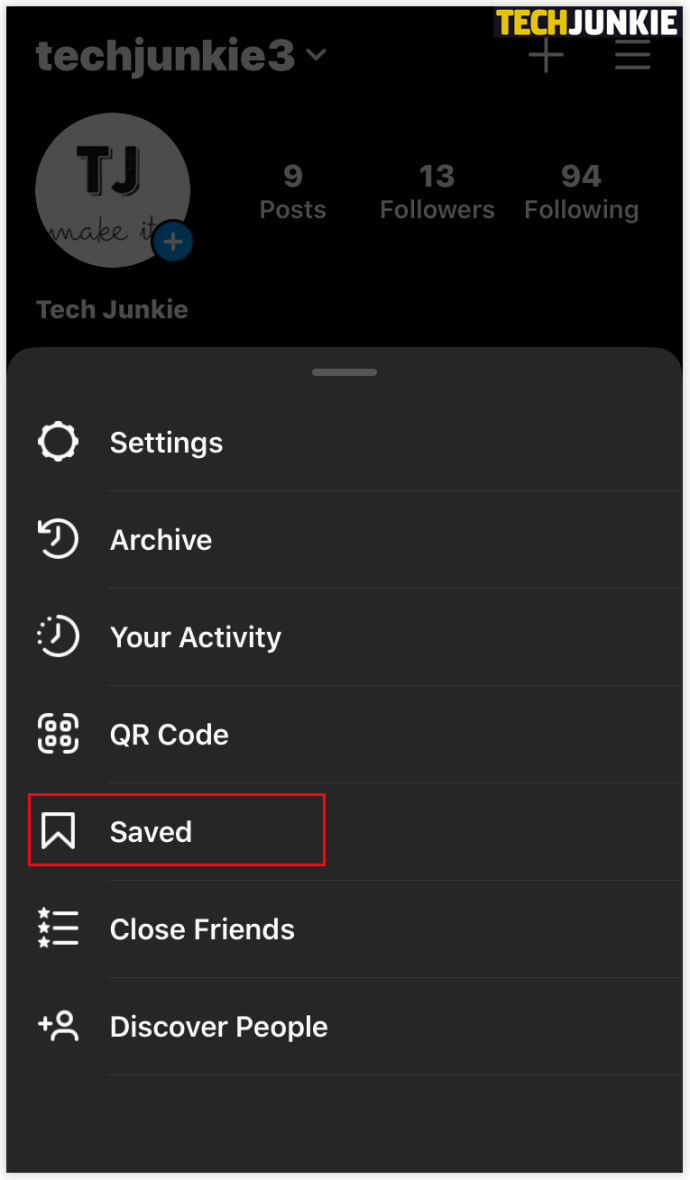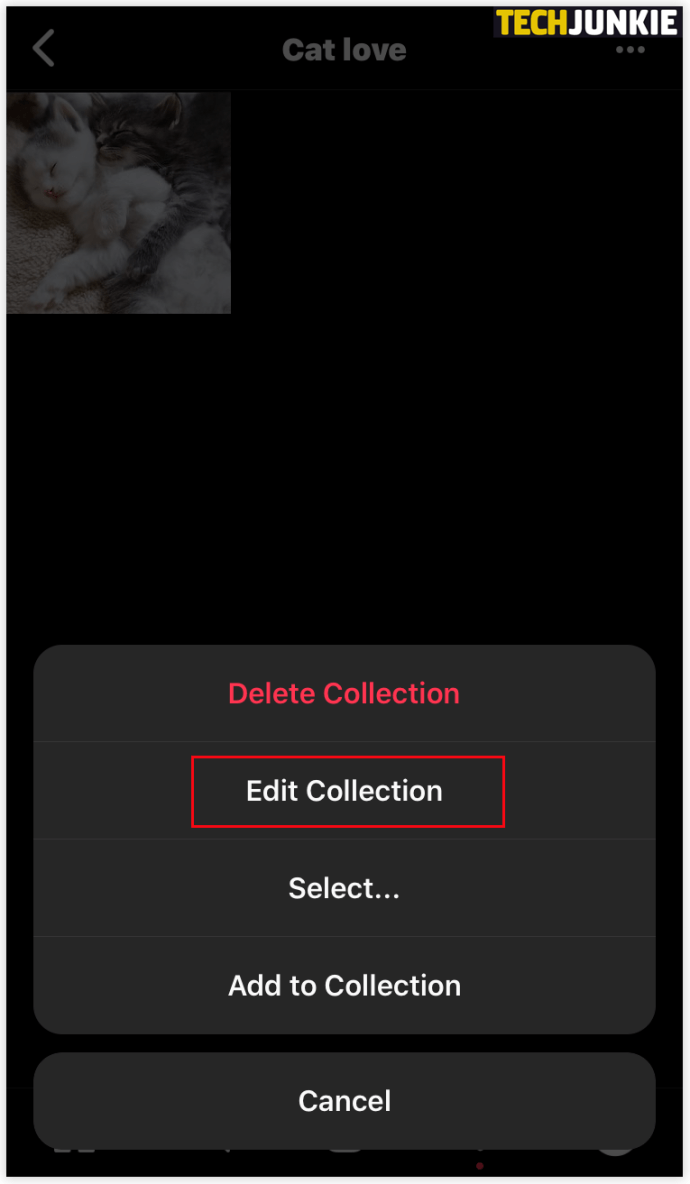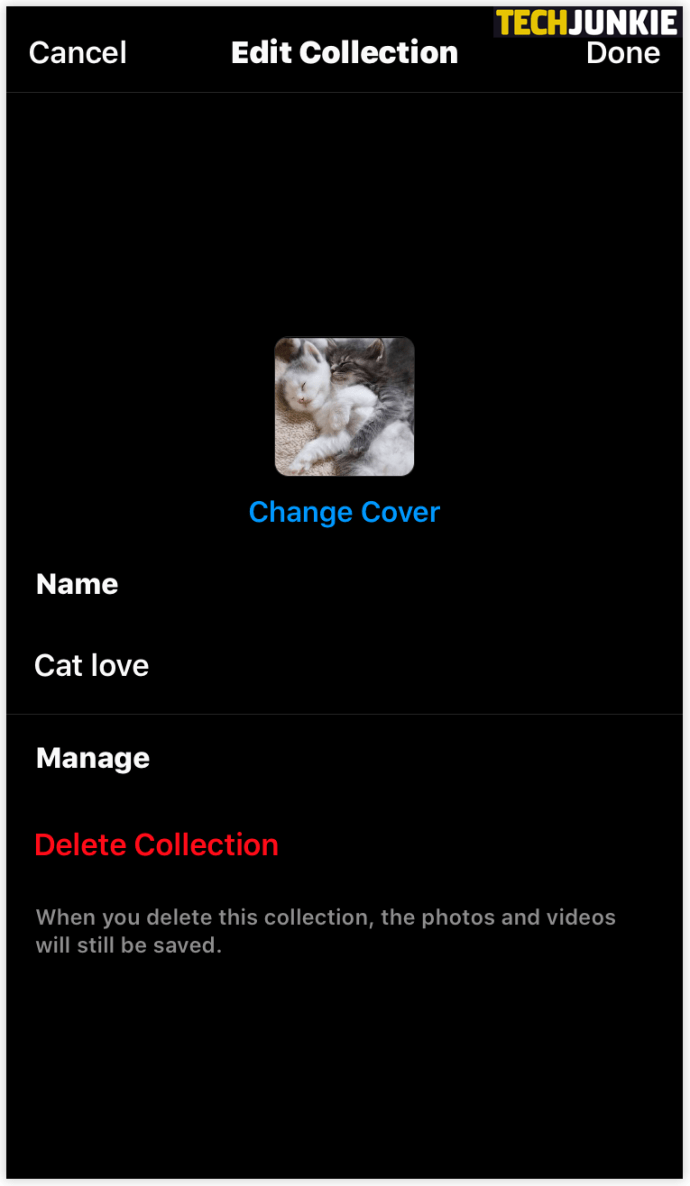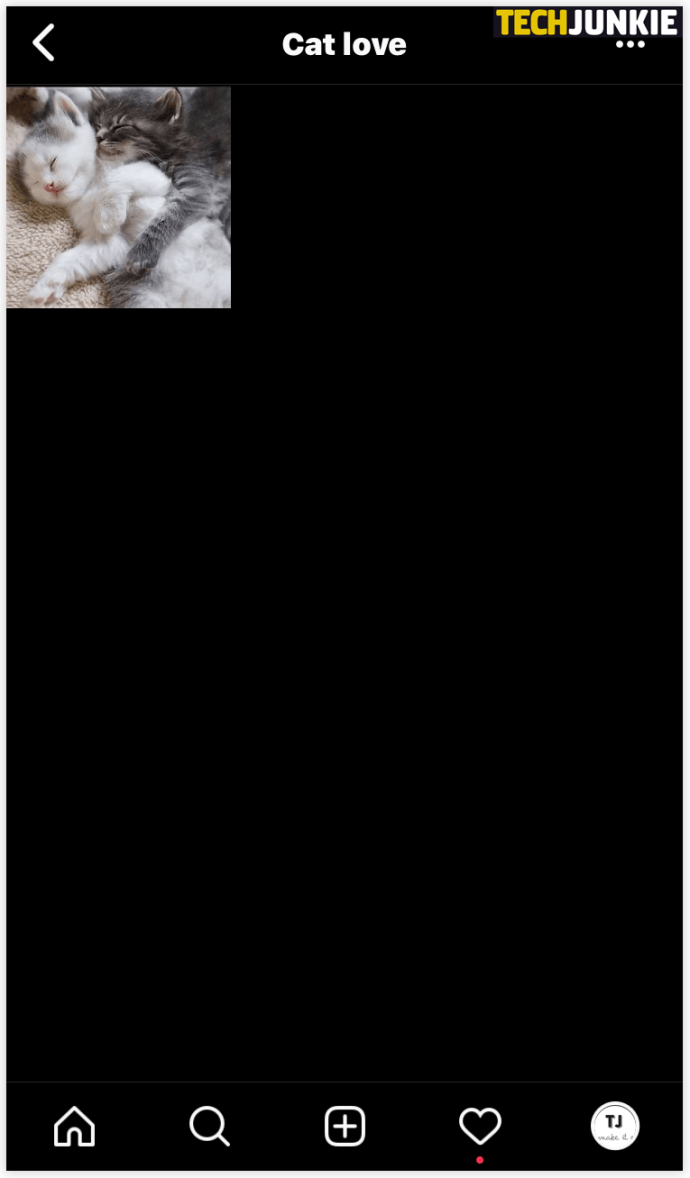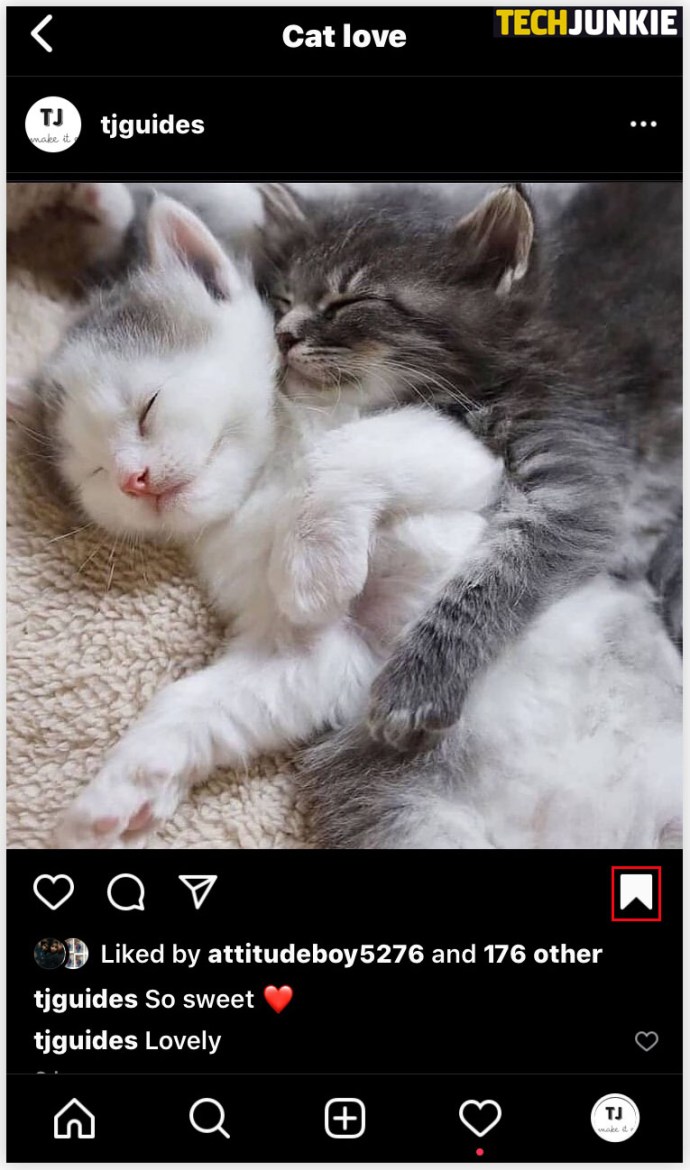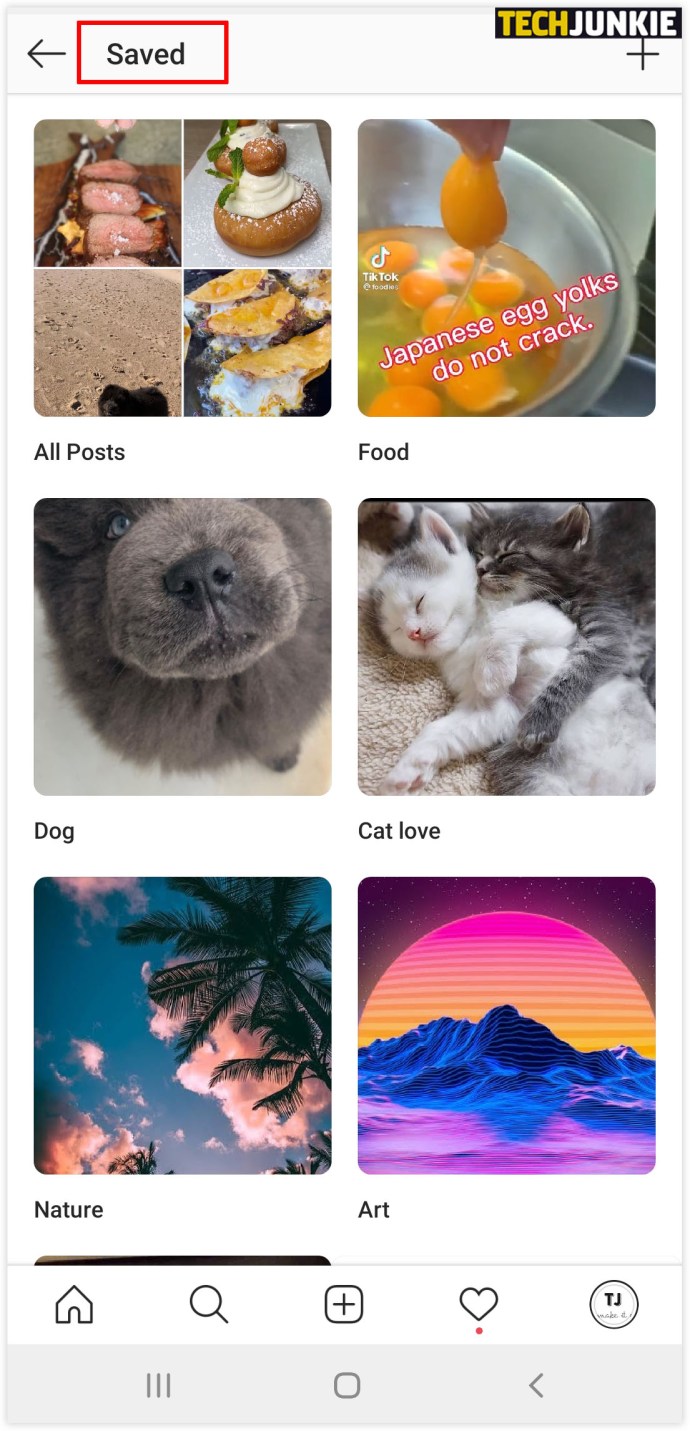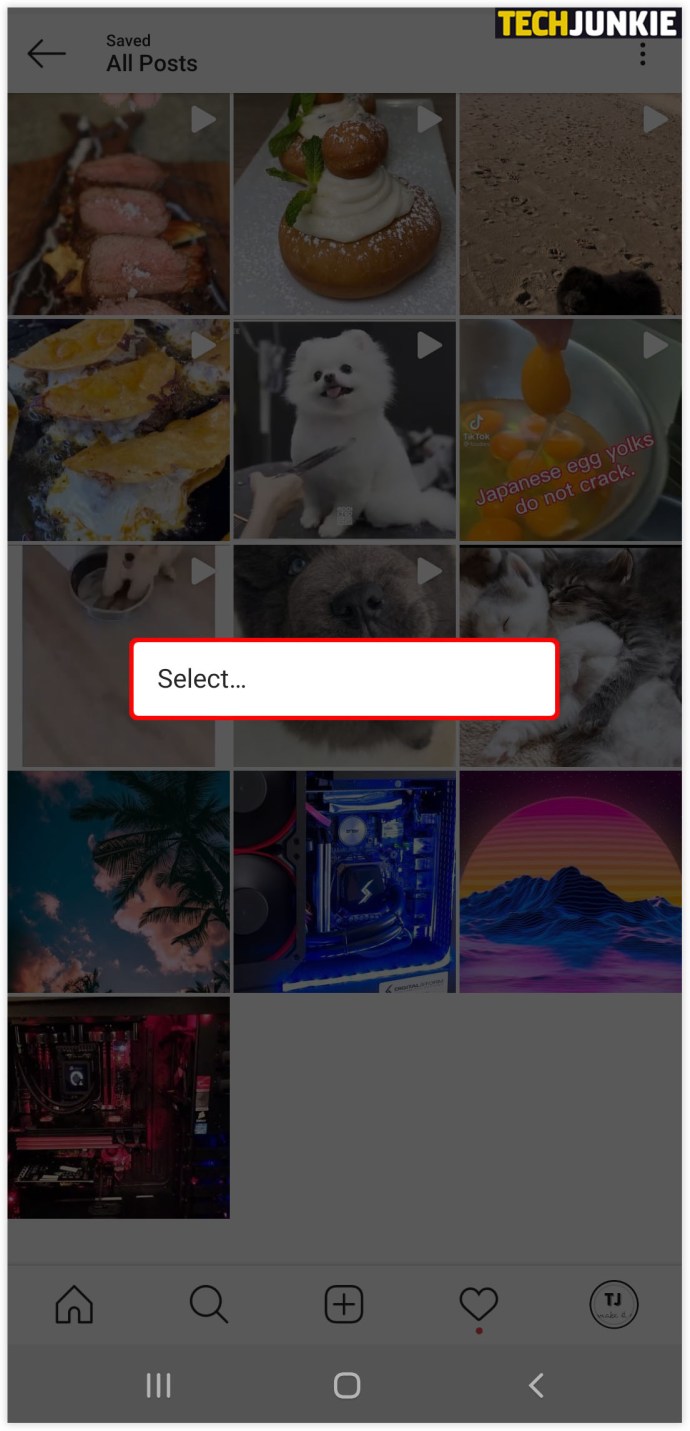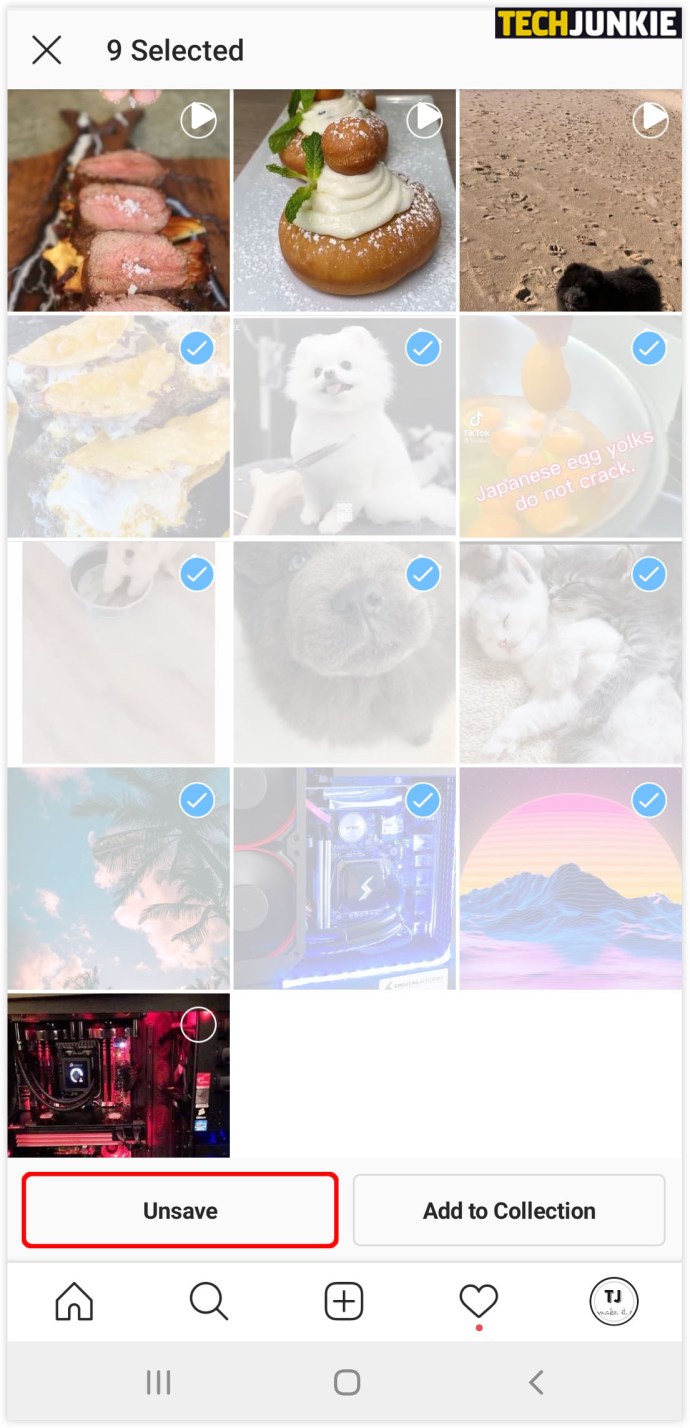คุณเคยค้นหาโพสต์และหลงทางในส่วนที่บันทึกไว้หรือไม่? หรือคุณมีโพสต์ที่บันทึกไว้ทั้งหมดในโฟลเดอร์เดียวและมีหลายร้อยโพสต์หรือไม่ หากนั่นคือสิ่งที่คุณกำลังดิ้นรน ไม่ต้องกังวล เราพร้อมช่วยเหลือคุณแล้ว

ในคู่มือนี้ เราจะบอกคุณทุกอย่างที่คุณจำเป็นต้องรู้เกี่ยวกับการลบโพสต์ที่บันทึกไว้และการจัดระเบียบส่วนนี้ของโปรไฟล์ Instagram ของคุณ ยิ่งไปกว่านั้น เราจะให้คำแนะนำโดยละเอียดเกี่ยวกับการลบคอลเลกชันที่ไม่จำเป็นและการเพิ่มที่ว่างสำหรับคอลเลกชันใหม่
วิธีลบโพสต์ที่บันทึกไว้บน Instagram
ขั้นตอนการลบโพสต์ที่บันทึกไว้ทำได้ง่าย เพียงแค่แตะไม่กี่ครั้ง เราจะแนะนำคุณให้ทราบ:
- เปิดแอพ Instagram.
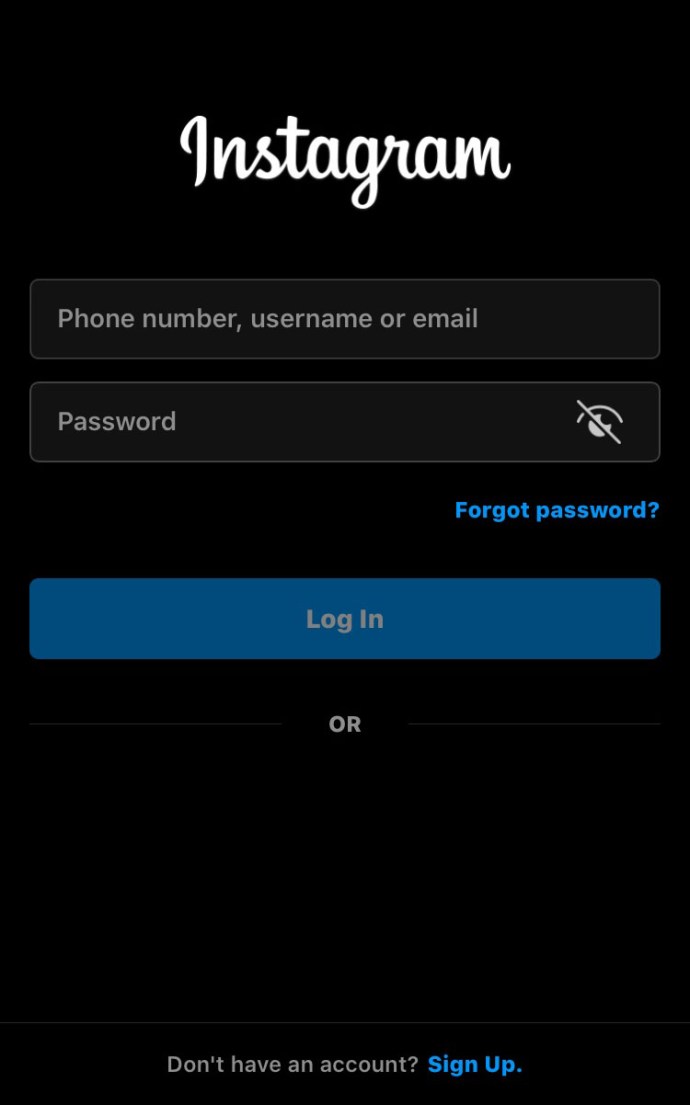
- คลิกที่รูปโปรไฟล์ของคุณและสามบรรทัดที่มุมขวาบน
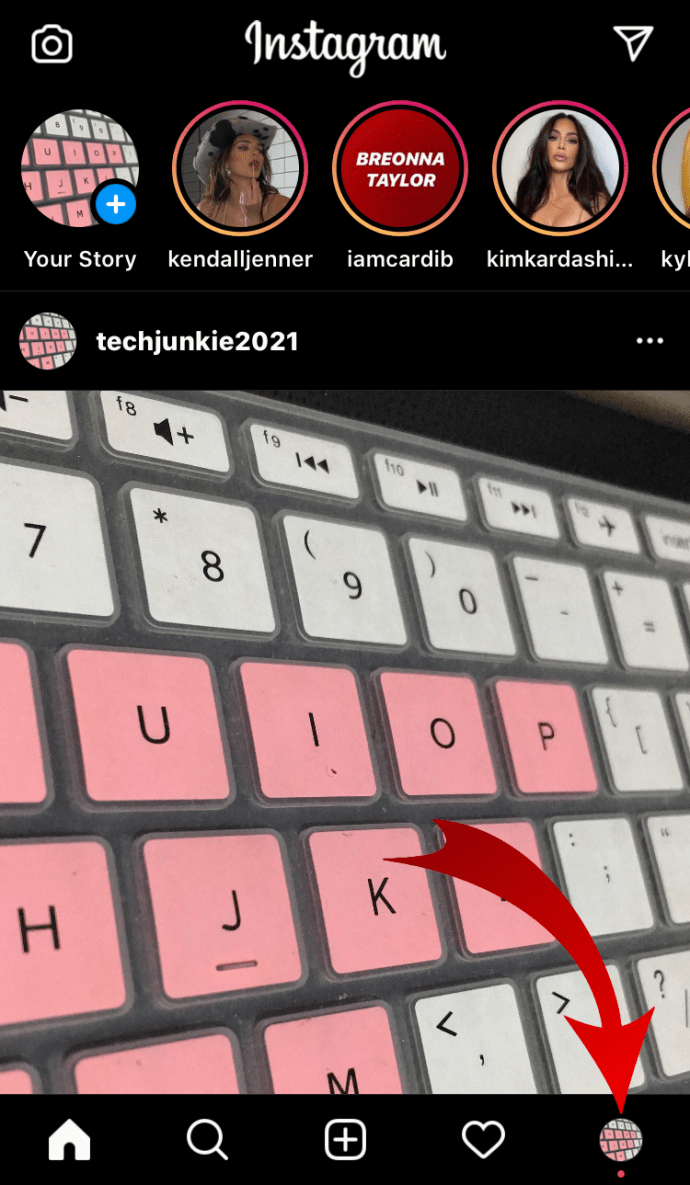
- คลิกที่ "บันทึก" และเลือกคอลเลกชันที่คุณต้องการลบ
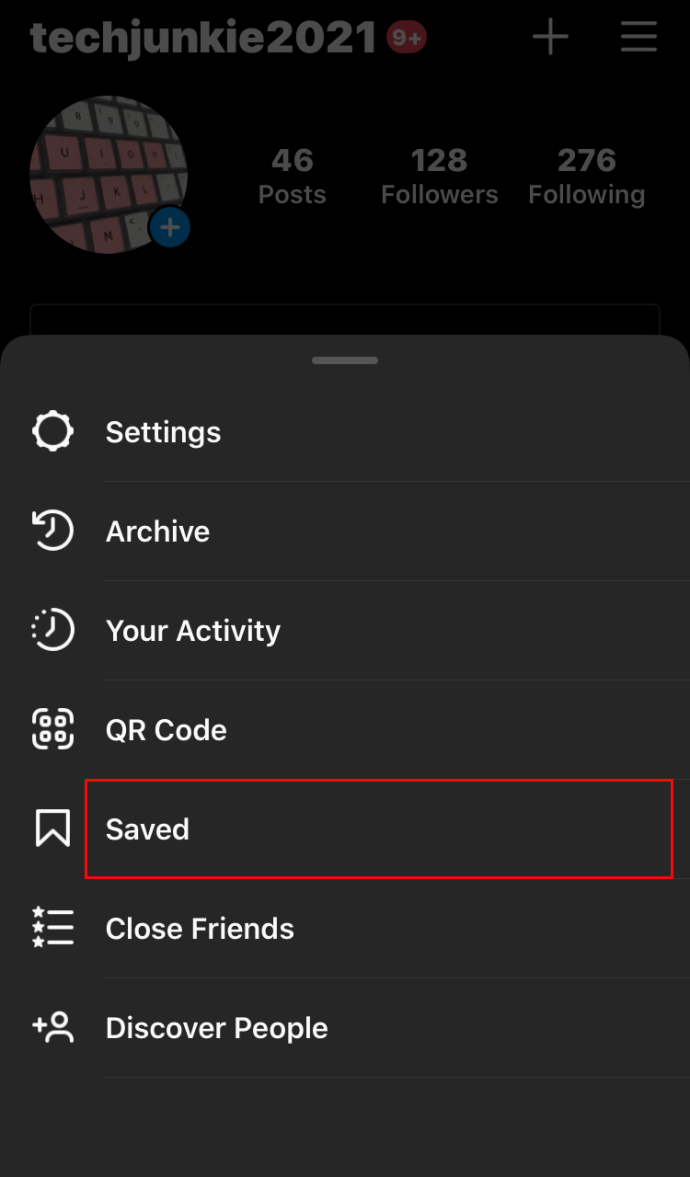
- แตะที่ไอคอนสามจุดแล้วเลือก "แก้ไขคอลเล็กชัน"
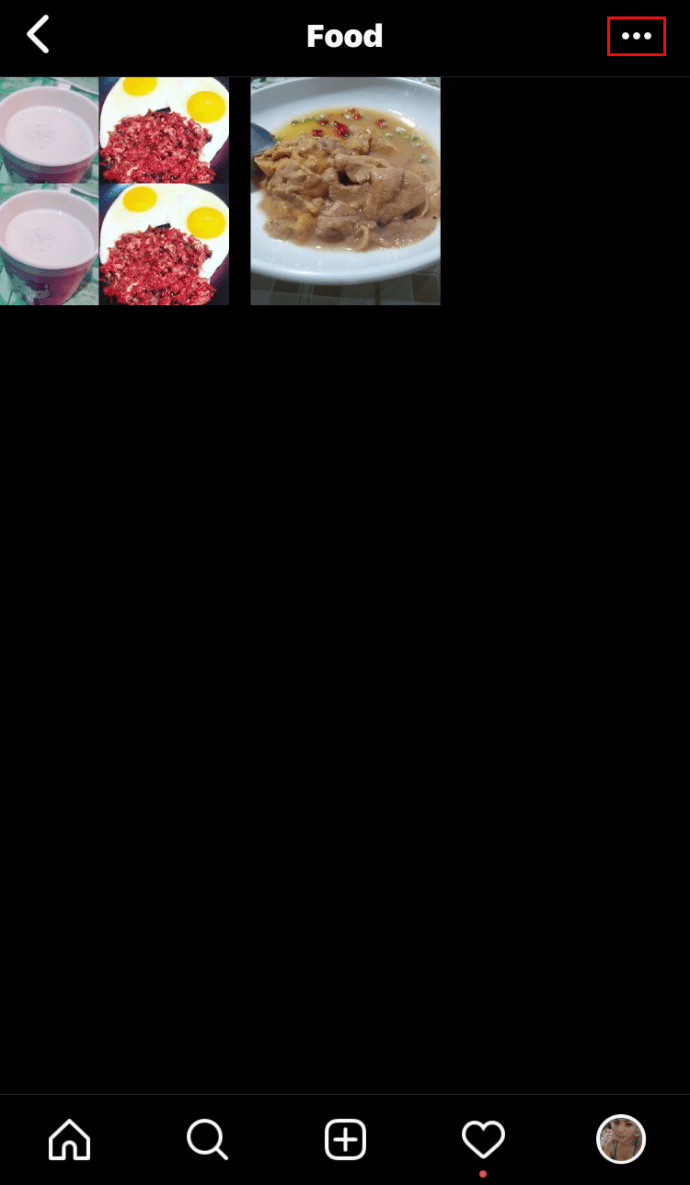
- จากตัวเลือก ให้เลือก "ลบคอลเลกชั่น" และ "ลบ" เพื่อลบโพสต์ทั้งหมดออกจากโฟลเดอร์ที่บันทึกไว้
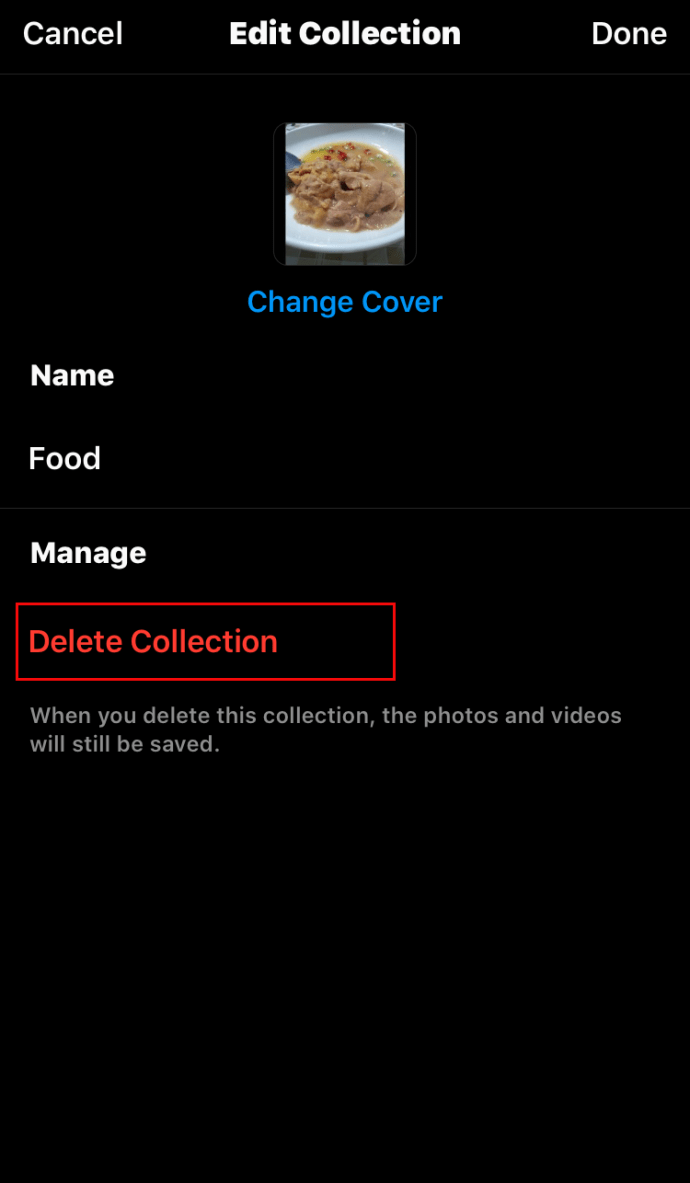
วิธีลบโพสต์ที่บันทึกไว้ทั้งหมดบน Instagram
ผู้ใช้ทุกคนบน Instagram บันทึกโพสต์จำนวนมาก อย่างไรก็ตาม หากไม่ได้จัดระเบียบเป็นกลุ่มหรือโฟลเดอร์ มีโอกาสสูงที่คุณจะต้องลบออกทั้งหมดในบางจุด วิธีแก้ไขหรือลบรูปภาพที่บันทึกไว้ทั้งหมดบน Instagram มีดังนี้
- เปิดแอพ Instagram.
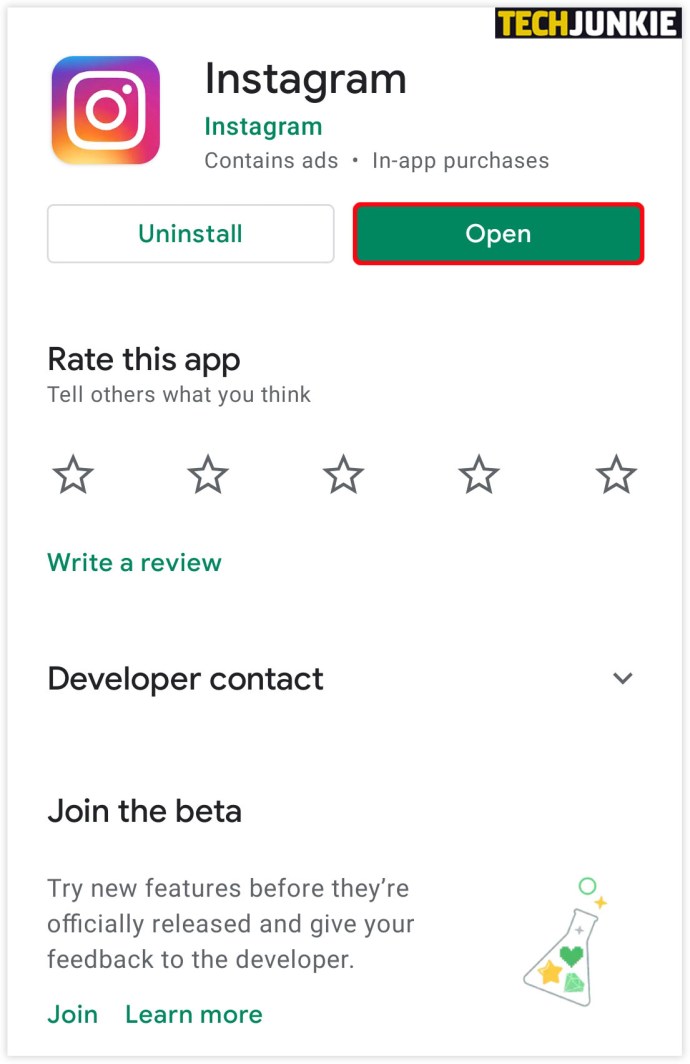
- คลิกที่รูปโปรไฟล์ของคุณและสามบรรทัดที่มุมขวาบน
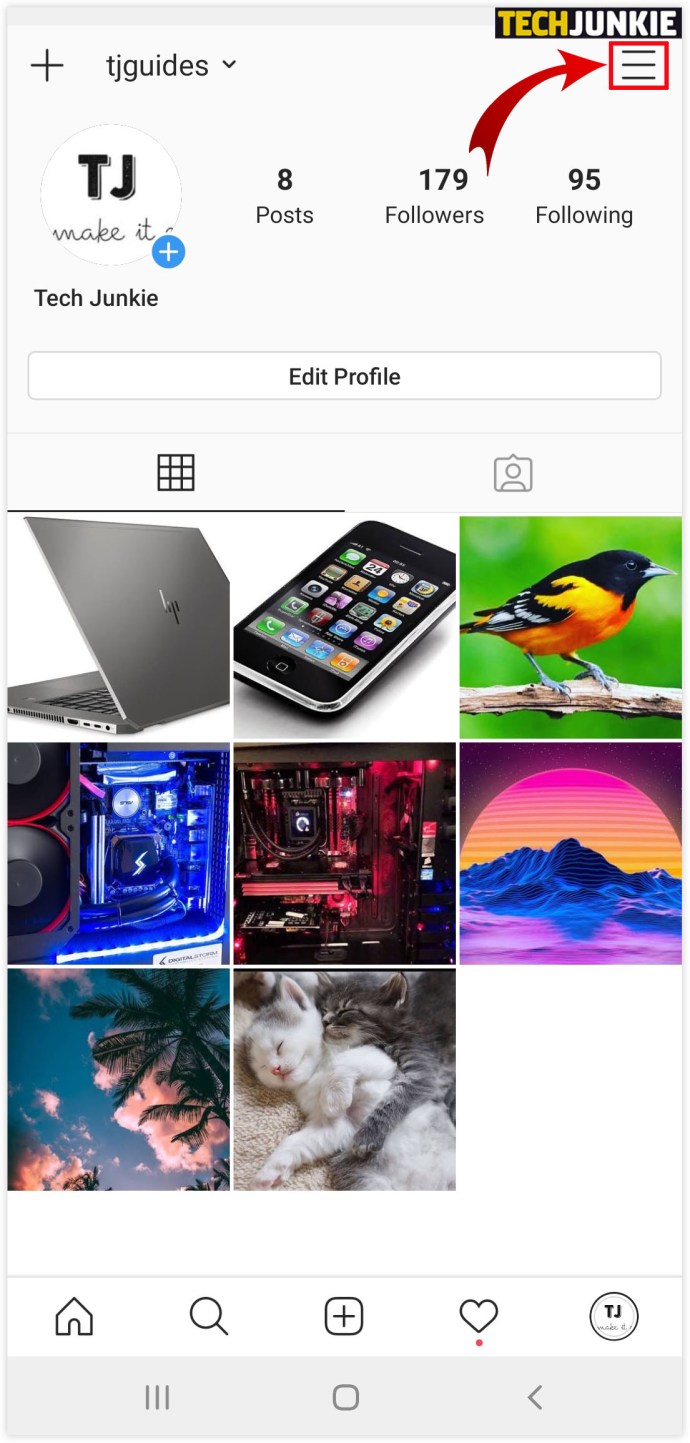
- คลิกที่ "บันทึก" และเลือกคอลเลกชันที่คุณต้องการลบ
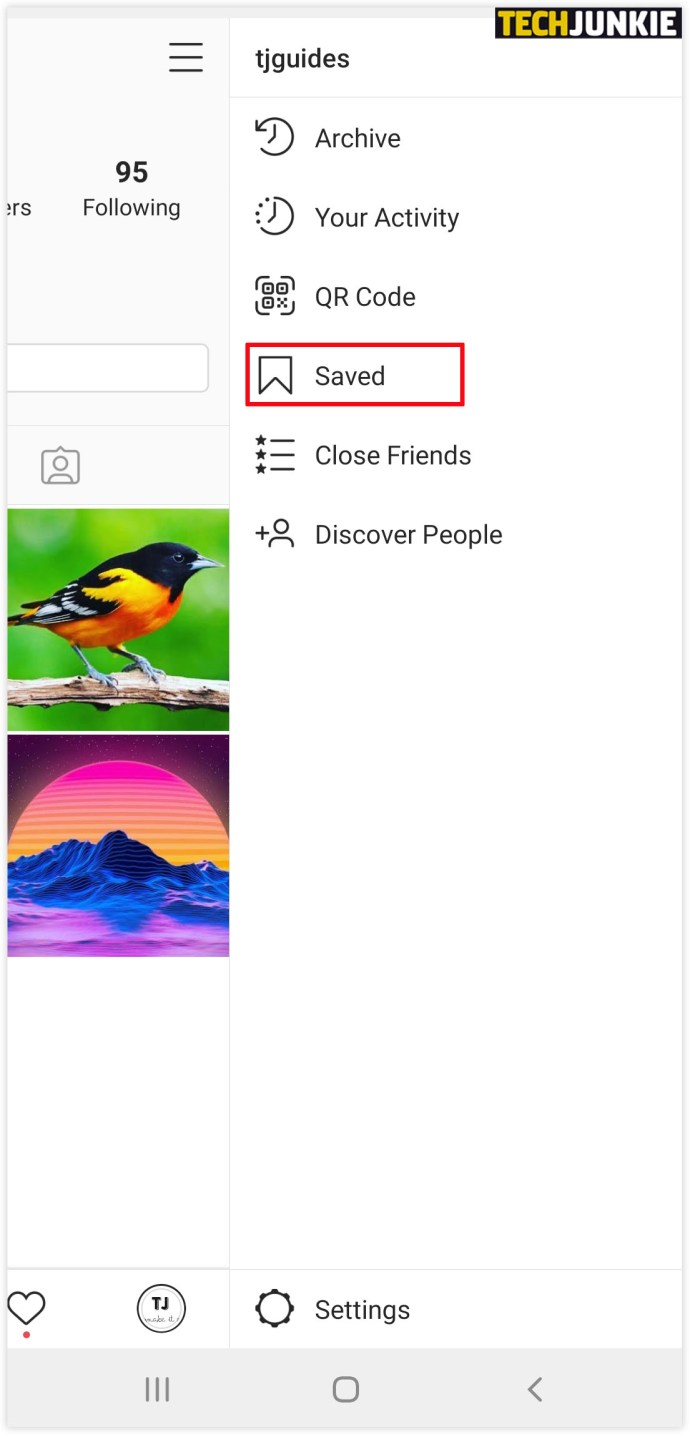
- แตะที่ไอคอนสามจุด เลือก "แก้ไขคอลเลกชั่น"
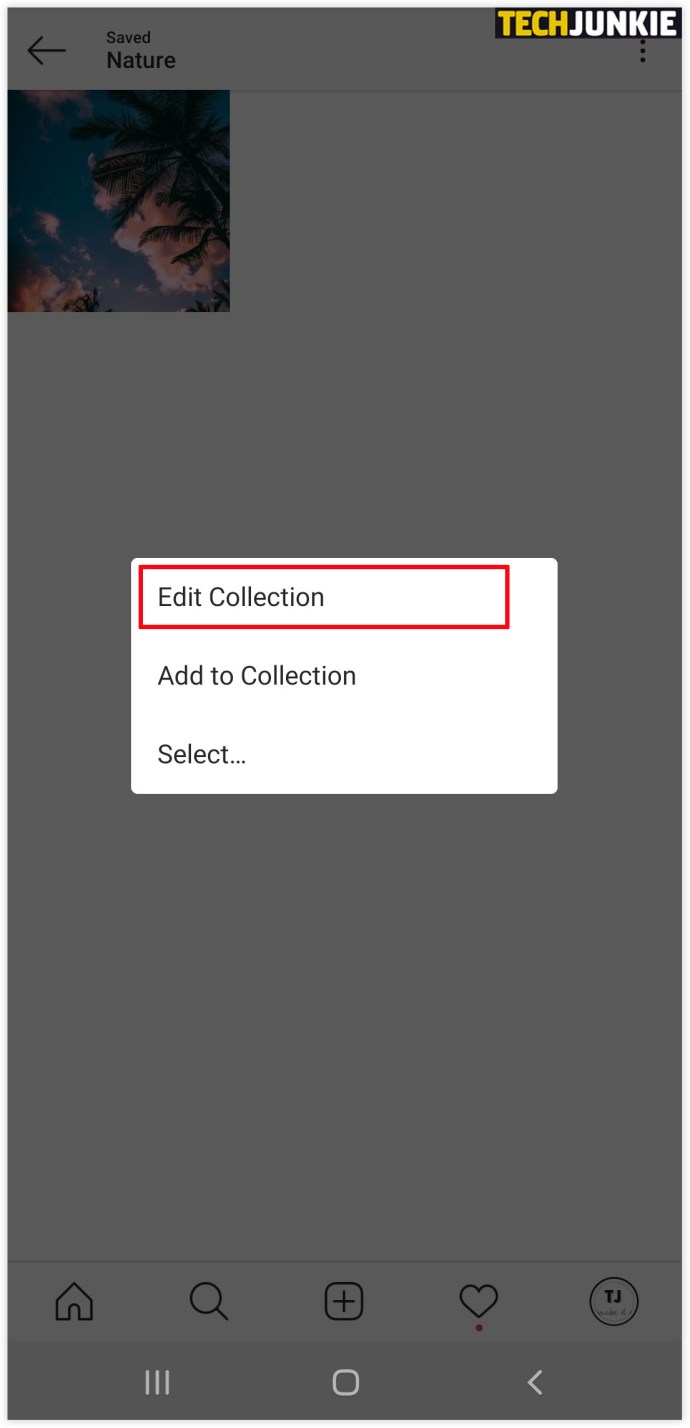
- จากตัวเลือก ให้เลือก "ลบคอลเลกชั่น" และ "ลบ" เพื่อลบโพสต์ทั้งหมดออกจากโฟลเดอร์ที่บันทึกไว้
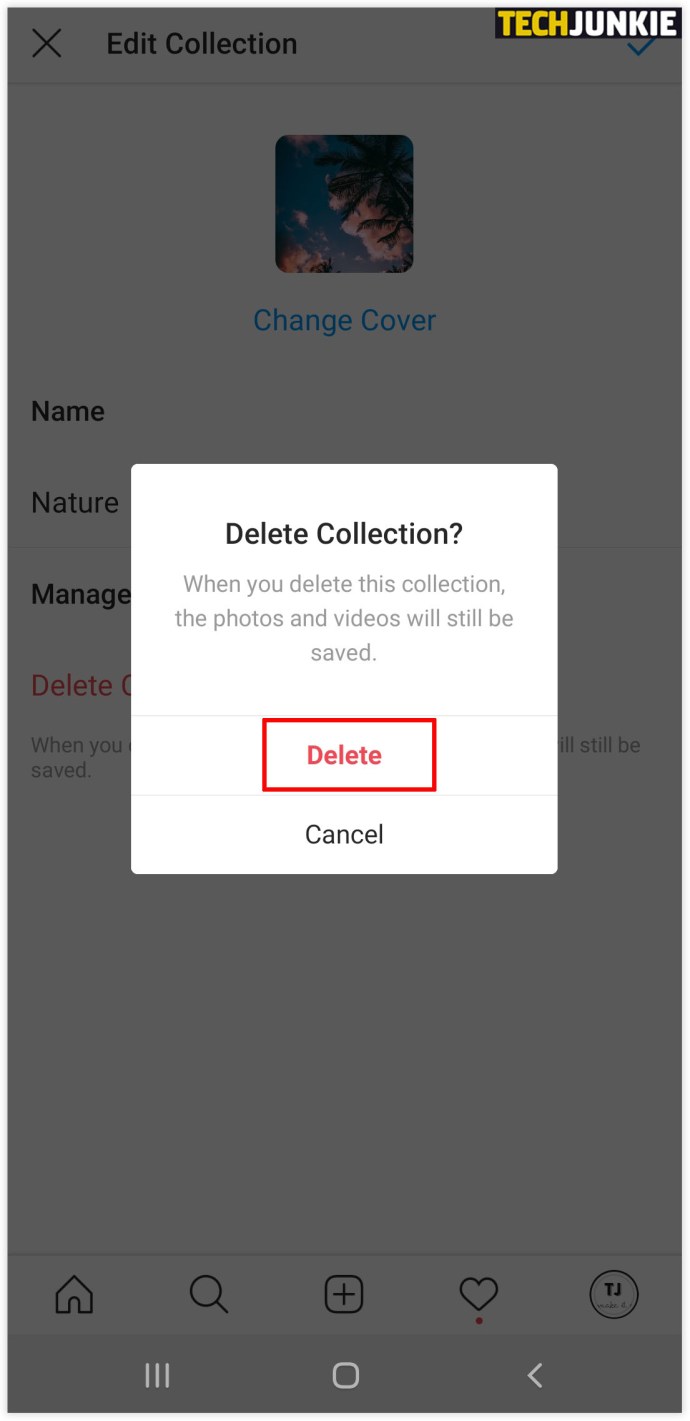
- ลบคอลเลกชันทั้งหมดจนกว่าจะไม่มีในส่วน "บันทึก" ของคุณ

วิธีลบโพสต์ Instagram ที่บันทึกไว้ทั้งหมดของคุณบน iPhone
เมื่อคุณตัดสินใจว่าถึงเวลาลบโพสต์ที่บันทึกไว้ทั้งหมด และคุณกำลังใช้ Instagram บน iPhone สิ่งที่คุณต้องทำเพื่อทำความสะอาดมีดังนี้:
- เปิดแอพ Instagram.
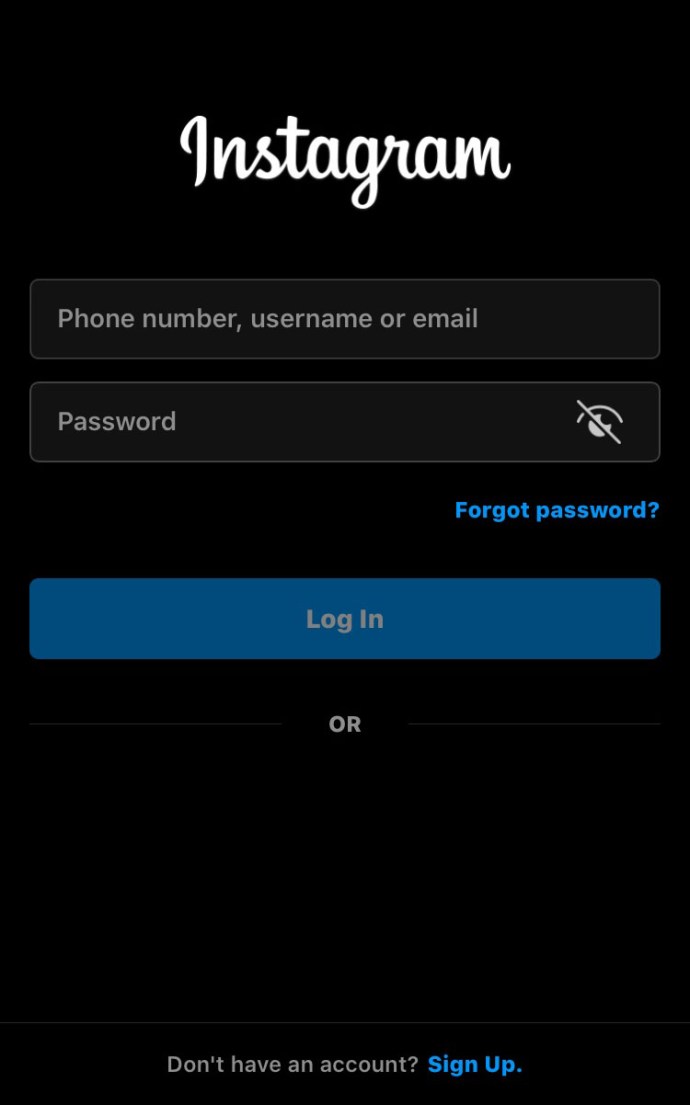
- คลิกที่รูปโปรไฟล์ของคุณและสามบรรทัดที่มุมขวาบน
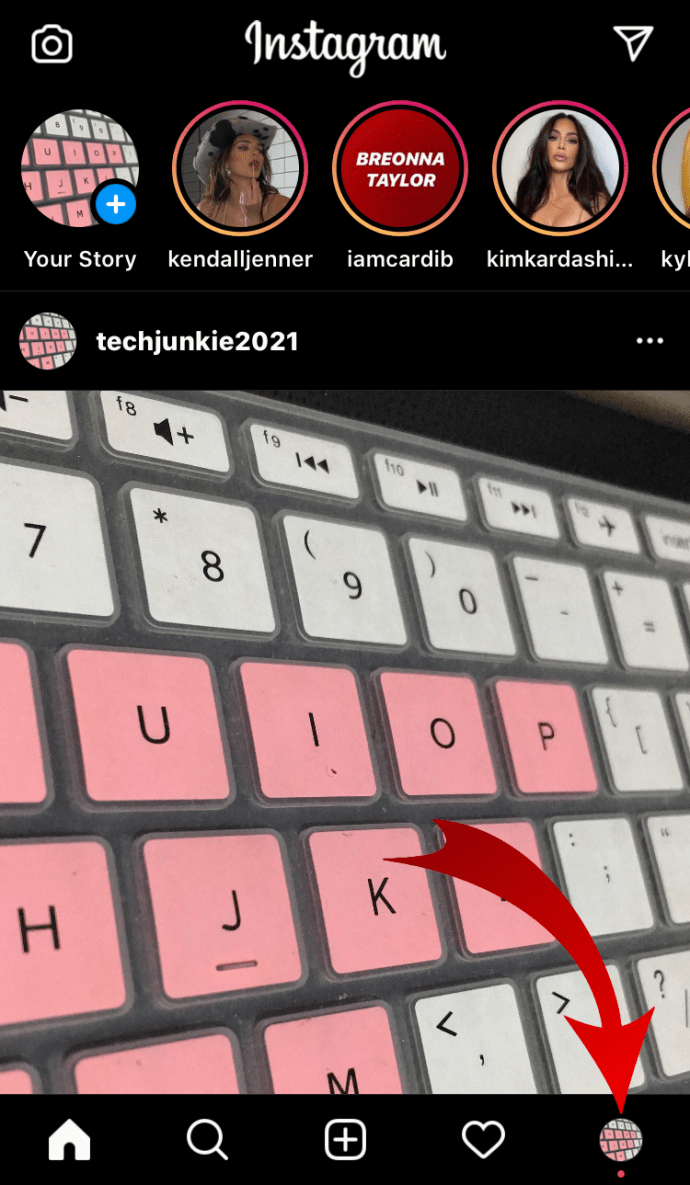
- คลิกที่ "บันทึก" และเลือกคอลเลกชันที่คุณต้องการลบ
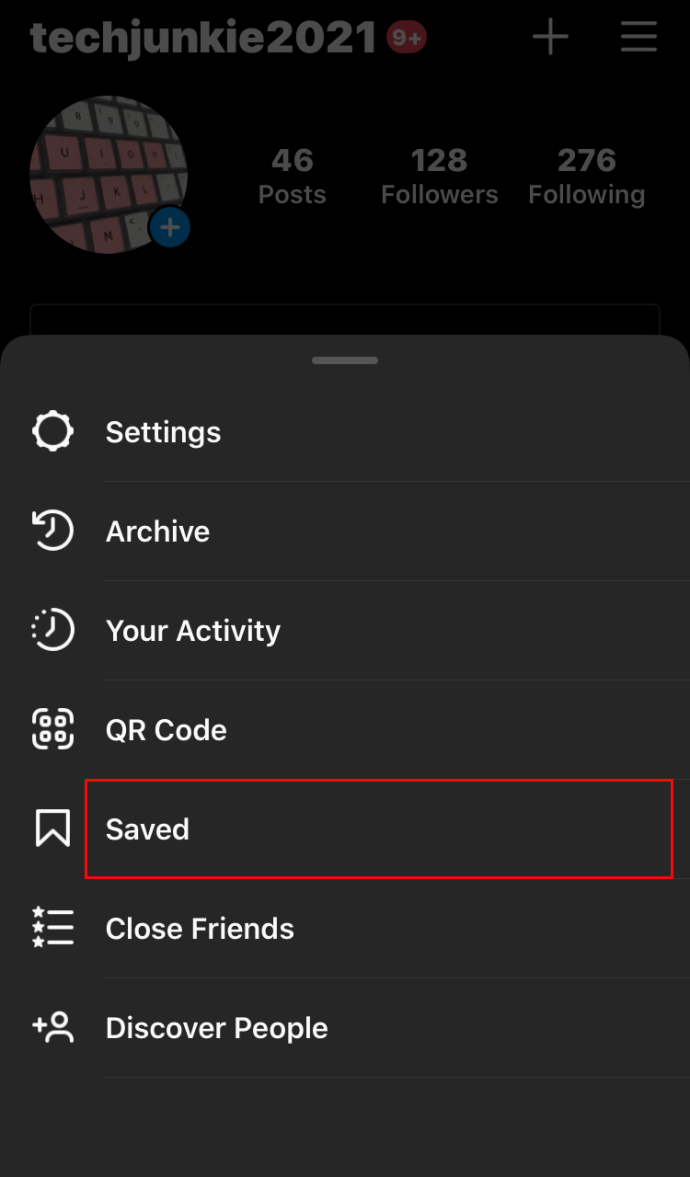
- แตะที่ไอคอนสามจุดแล้วเลือก "แก้ไขคอลเล็กชัน"
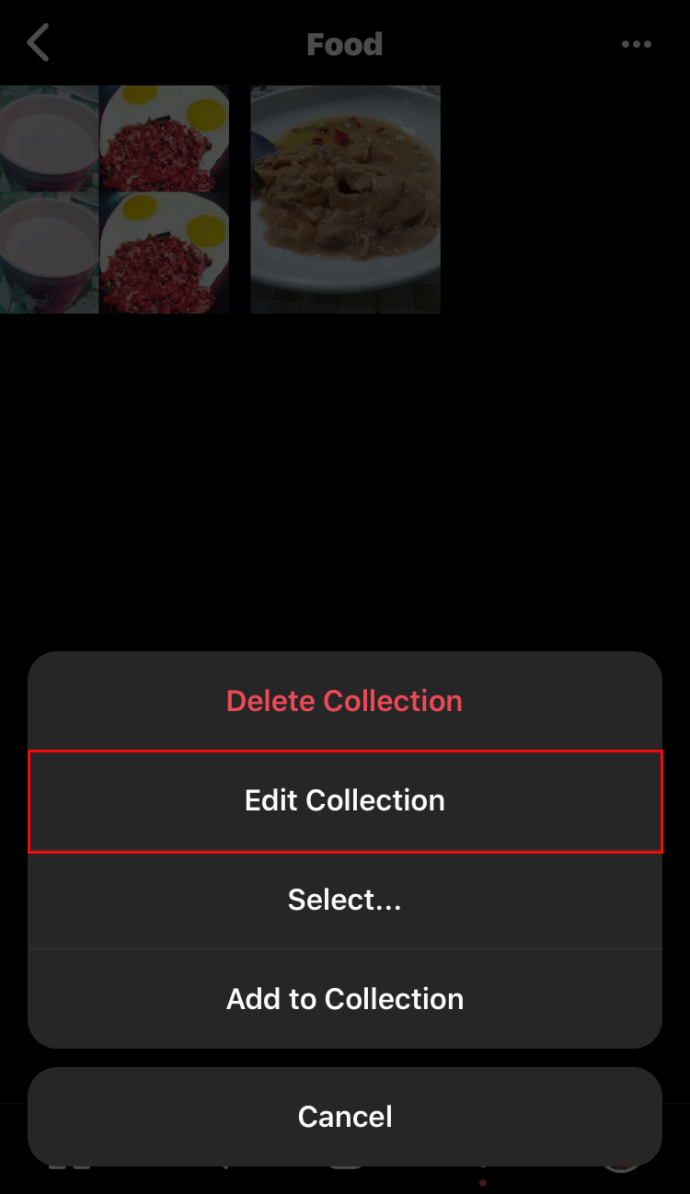
- จากตัวเลือก ให้เลือก "ลบคอลเลกชั่น" และ "ลบ" เพื่อลบโพสต์ทั้งหมดออกจากโฟลเดอร์ที่บันทึกไว้
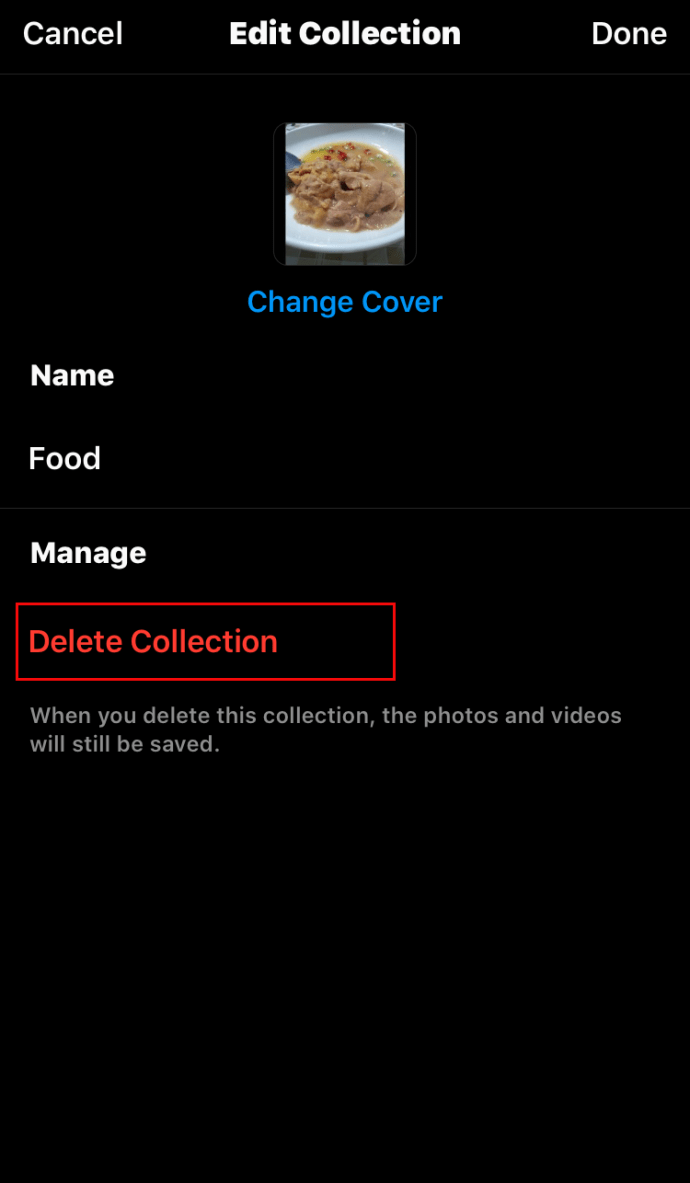
วิธีลบโพสต์ Instagram ที่คุณบันทึกไว้จำนวนมาก
วิธีเดียวที่คุณสามารถลบโพสต์ที่บันทึกไว้ใน Instagram ได้จำนวนมากคือการใช้ส่วนขยาย Chrome "Unsaver for Instagram" ด้วยวิธีนี้ คุณสามารถยกเลิกการบันทึกและดาวน์โหลดการเลือกทั้งหมดของคุณในเวลาเพียงไม่กี่วินาที เมื่อคุณติดตั้งส่วนขยายแล้ว ต่อไปนี้คือวิธีลบคอลเลกชันทั้งหมดของคุณ:
- เปิดบัญชี Instagram ของคุณ
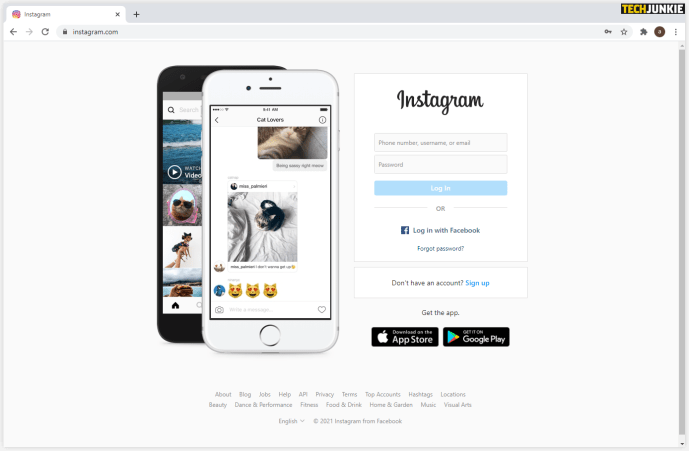
- เลือกส่วนขยายไอคอน "บันทึก" แล้วเลือกโฟลเดอร์ทั้งหมดที่คุณต้องการลบ
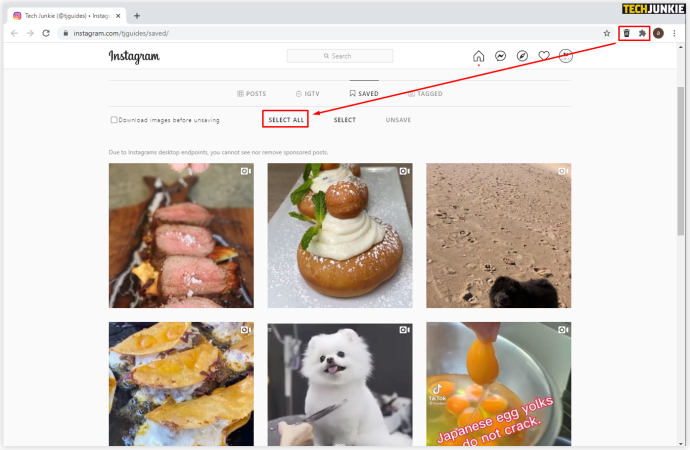
- คลิกที่ "ยกเลิกการบันทึก" และคุณจะไม่ถูกครอบงำอีกต่อไปในครั้งต่อไปที่คุณเปิดโฟลเดอร์นี้
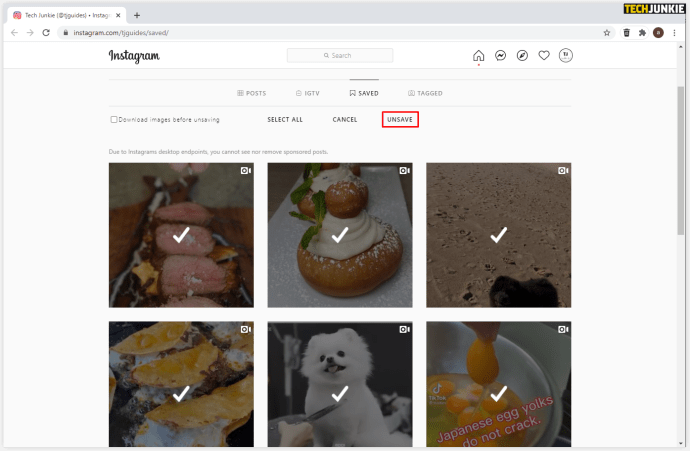
วิธีลบโพสต์ Instagram ที่บันทึกไว้บน Android
เมื่อคุณตัดสินใจว่าถึงเวลาที่จะลบโพสต์ที่บันทึกไว้บางส่วนของคุณบน Instagram ต่อไปนี้คือวิธีที่คุณสามารถทำได้โดยใช้โทรศัพท์ Android ของคุณ:
- เปิดแอพ Instagram.
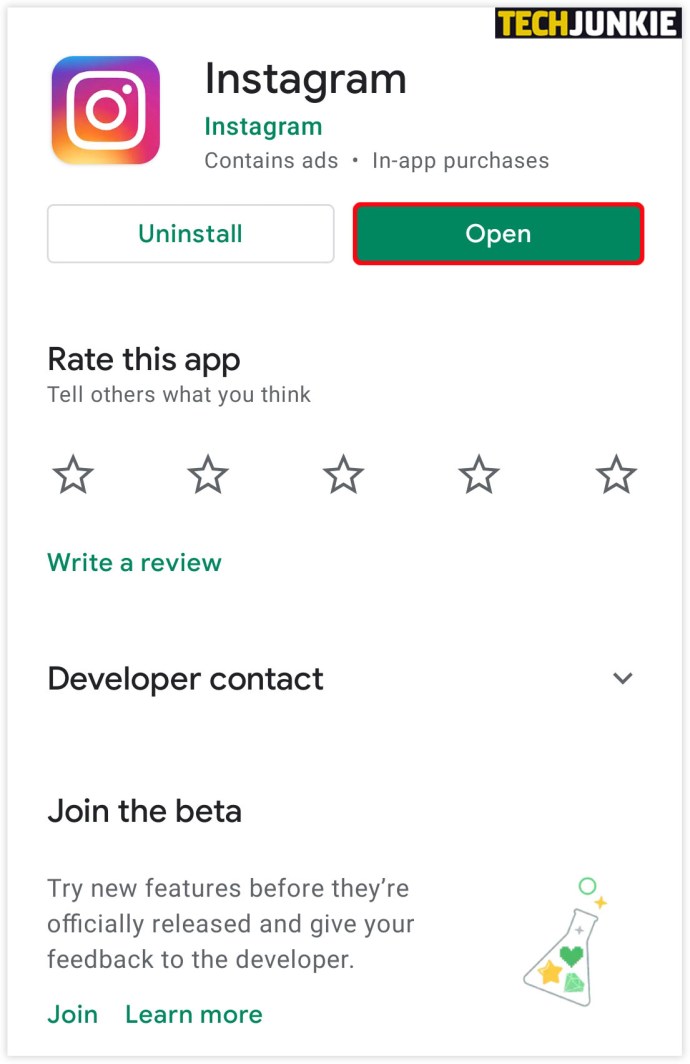
- คลิกที่รูปโปรไฟล์ของคุณและสามบรรทัดที่มุมขวาบน
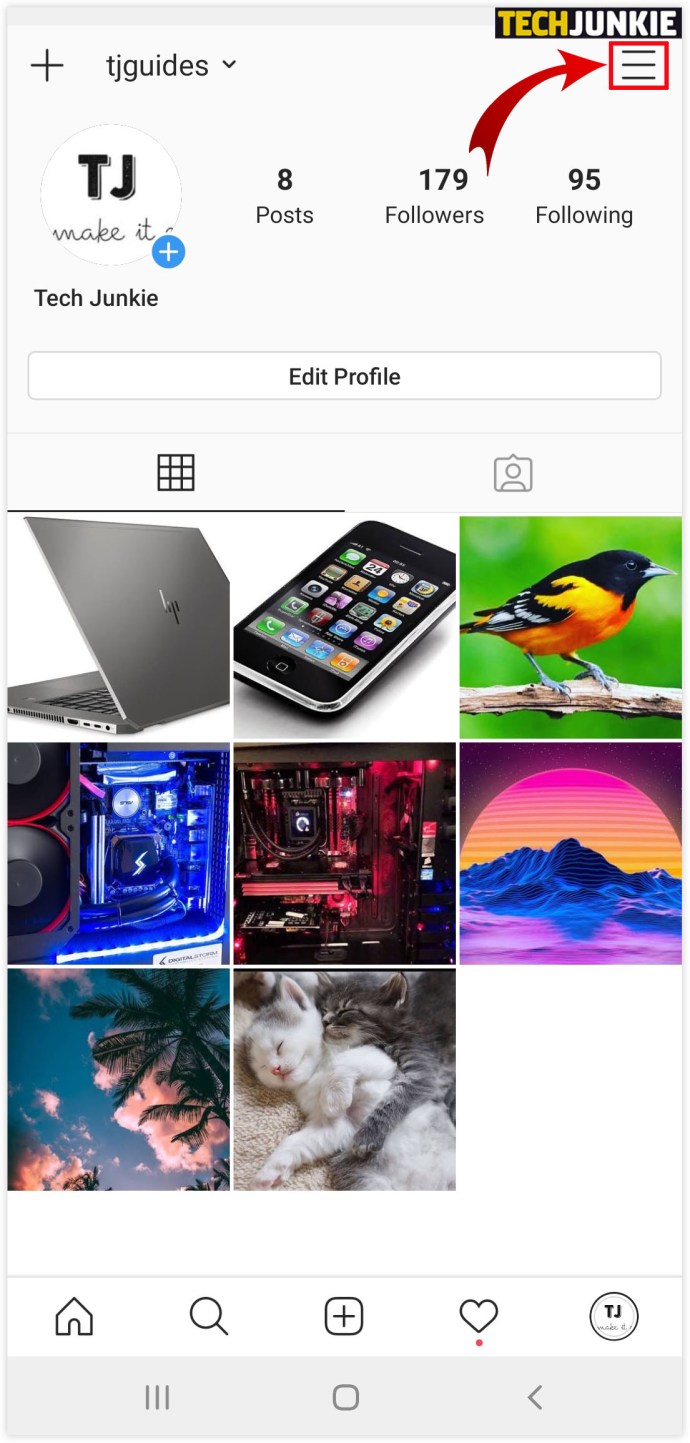
- คลิกที่ "บันทึก" และเลือกคอลเลกชันที่คุณต้องการลบ
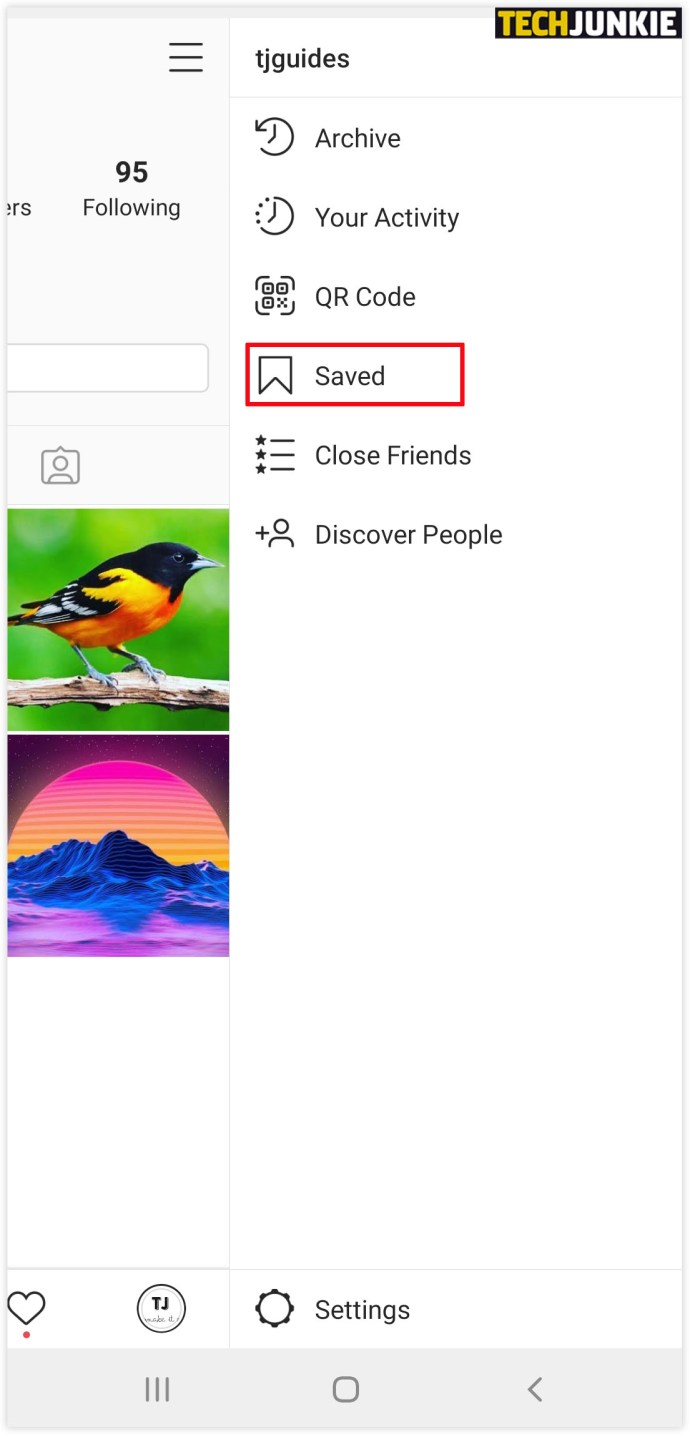
- แตะที่ไอคอนสามจุดแล้วเลือก "แก้ไขคอลเล็กชัน"
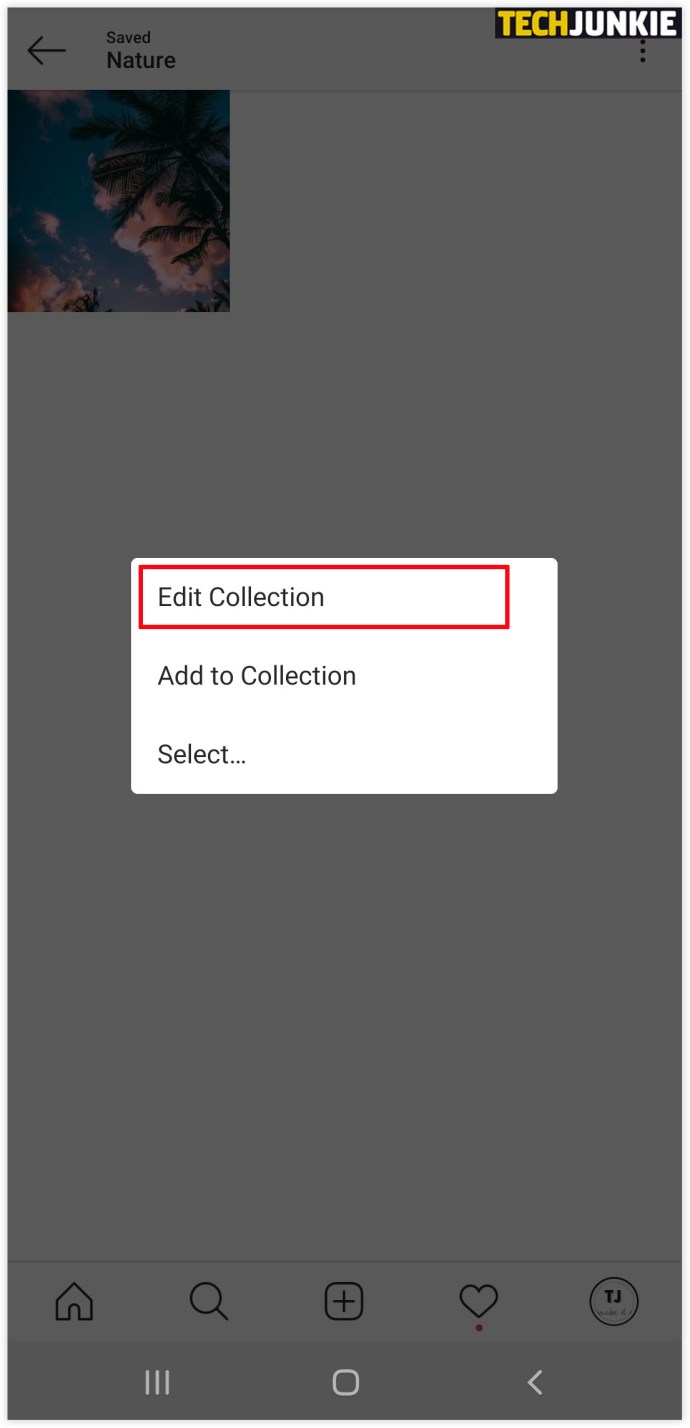
- จากตัวเลือก ให้เลือก "ลบคอลเลกชั่น" และ "ลบ" เพื่อลบโพสต์ทั้งหมดออกจากโฟลเดอร์ที่บันทึกไว้
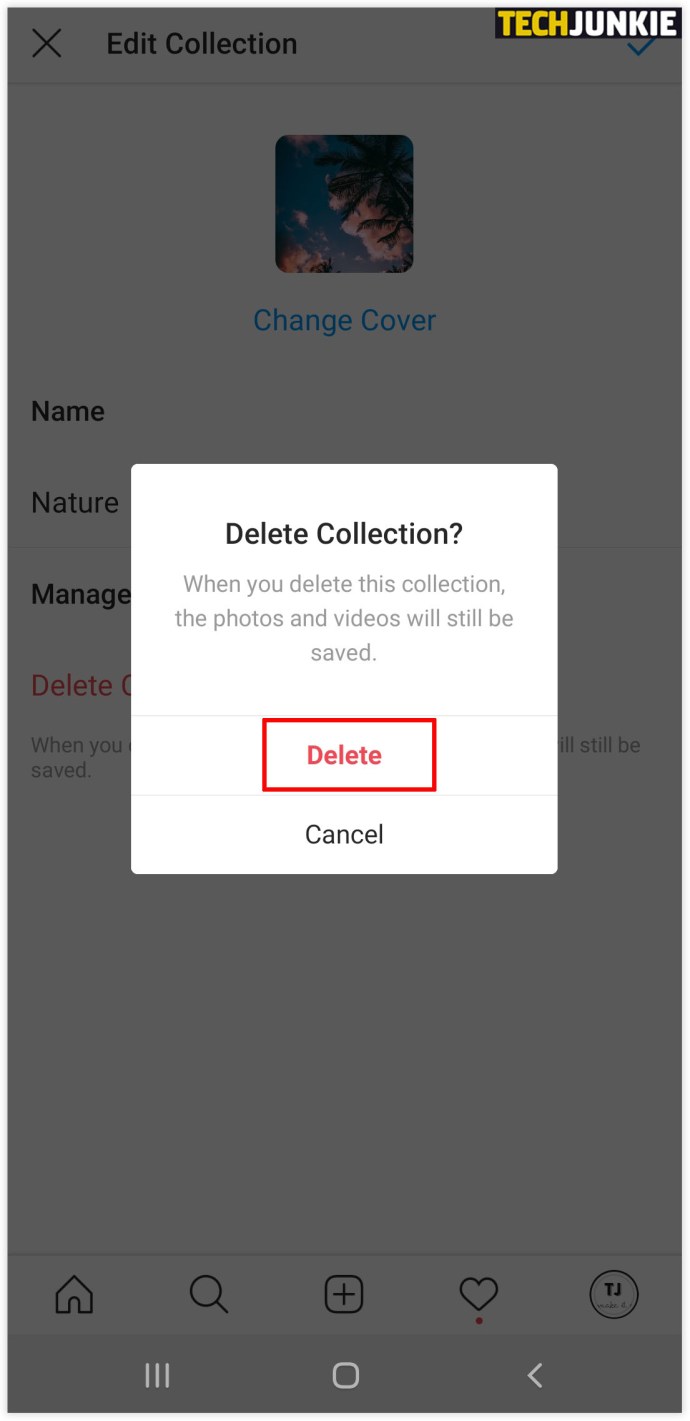
วิธีลบโพสต์ Instagram ที่บันทึกไว้ใน Windows
หากคุณต้องการใช้ Instagram บนคอมพิวเตอร์ของคุณ ต่อไปนี้คือวิธีลบโพสต์ที่บันทึกไว้ในไม่กี่ขั้นตอนง่ายๆ:
- เปิดแอพ Instagram สำหรับ Windows
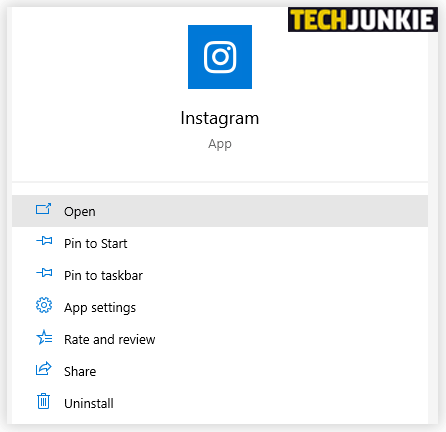
- คลิกที่รูปโปรไฟล์ของคุณที่มุมขวาบน
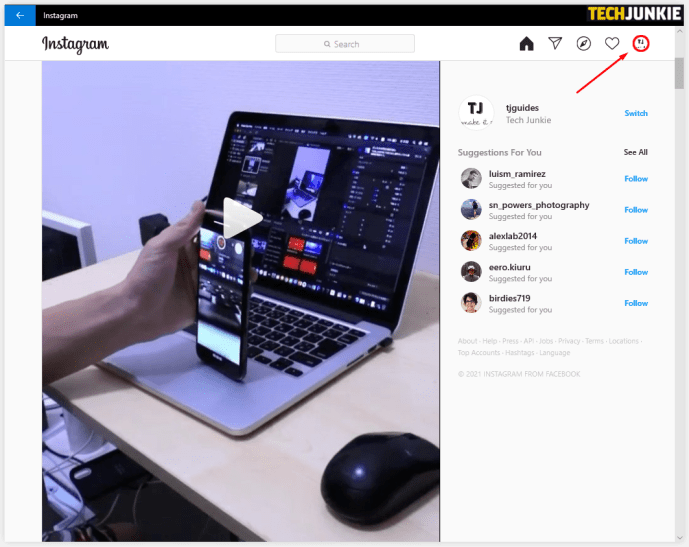
- คลิกที่ "บันทึก" แล้วคุณจะเห็นโพสต์ที่บันทึกไว้ทั้งหมด
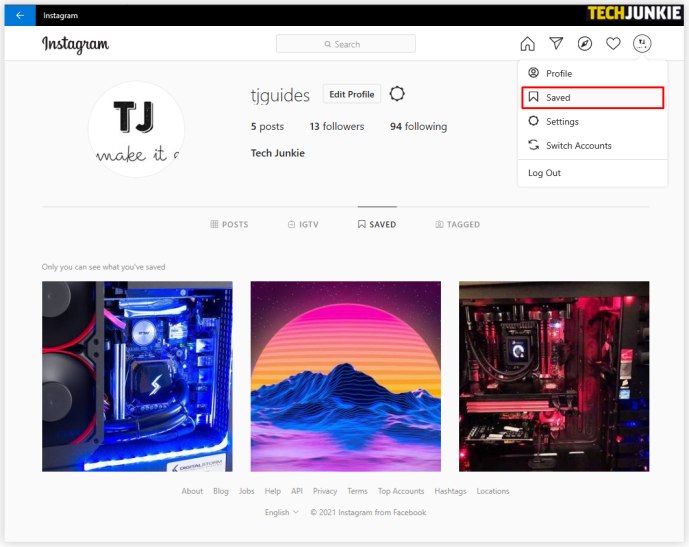
- คลิกอีกครั้งที่รูปภาพที่คุณต้องการลบและบนปุ่ม "บันทึก" เพื่อยกเลิกการบันทึกโพสต์
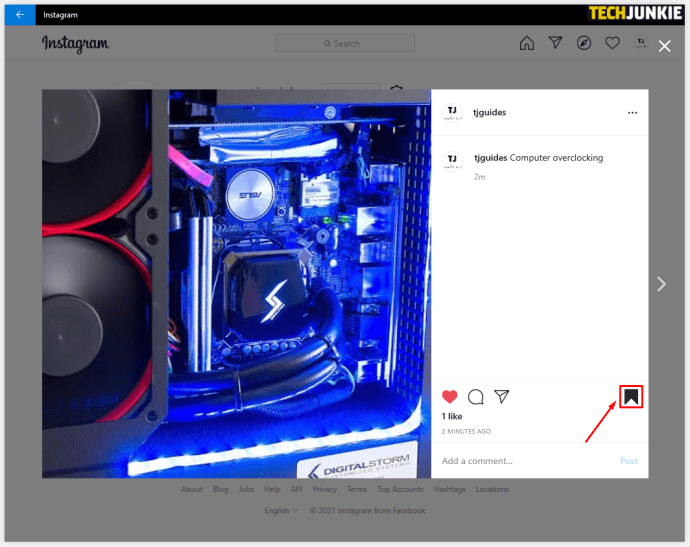
วิธีลบโพสต์ Instagram ที่บันทึกไว้บน Chrome
หากคุณต้องการใช้ Instagram บนคอมพิวเตอร์ของคุณ ต่อไปนี้คือวิธีลบโพสต์ที่บันทึกไว้ในไม่กี่ขั้นตอนง่ายๆ:
- เปิด Chrome แล้วไปที่ Instagram.com
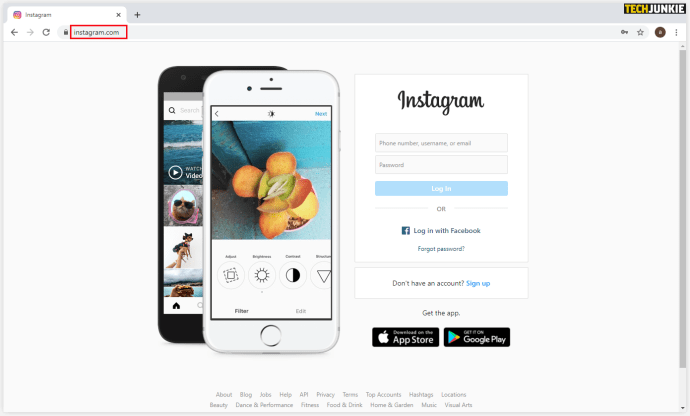
- เข้าสู่ระบบและคลิกที่รูปโปรไฟล์ของคุณที่มุมบนขวา
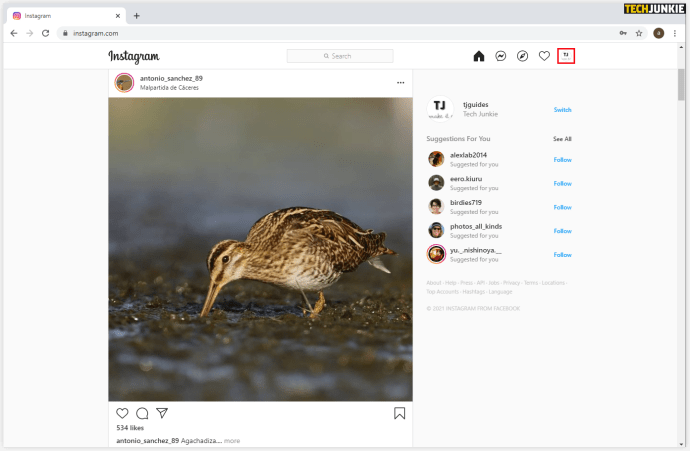
- คลิกที่ "บันทึก" แล้วคุณจะเห็นโพสต์ที่บันทึกไว้ทั้งหมด
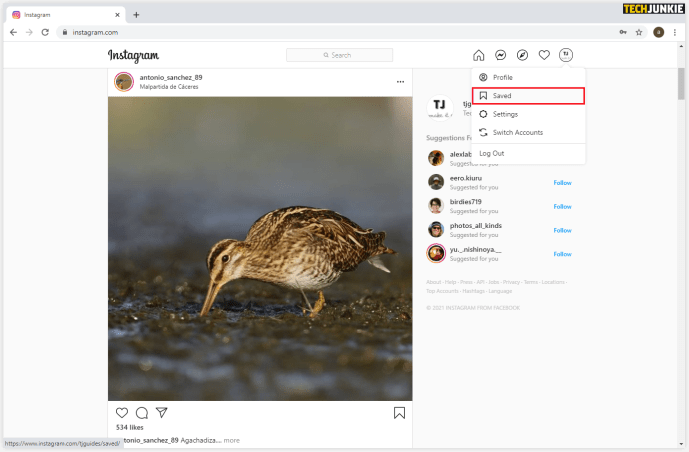
- คลิกที่รูปภาพที่คุณต้องการลบและคลิกที่ปุ่ม "บันทึก" เพื่อยกเลิกการบันทึกโพสต์
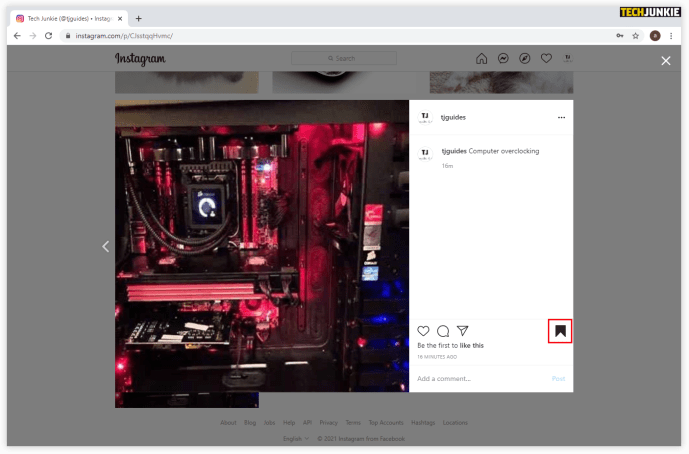
วิธีแก้ไขหรือลบโพสต์บน Instagram
เมื่อคุณคิดว่าถึงเวลาต้องแก้ไขคอลเลกชั่นของคุณและเปลี่ยนชื่อหรือรูปภาพปก คุณสามารถทำได้ดังนี้:
- เปิดแอพ Instagram.
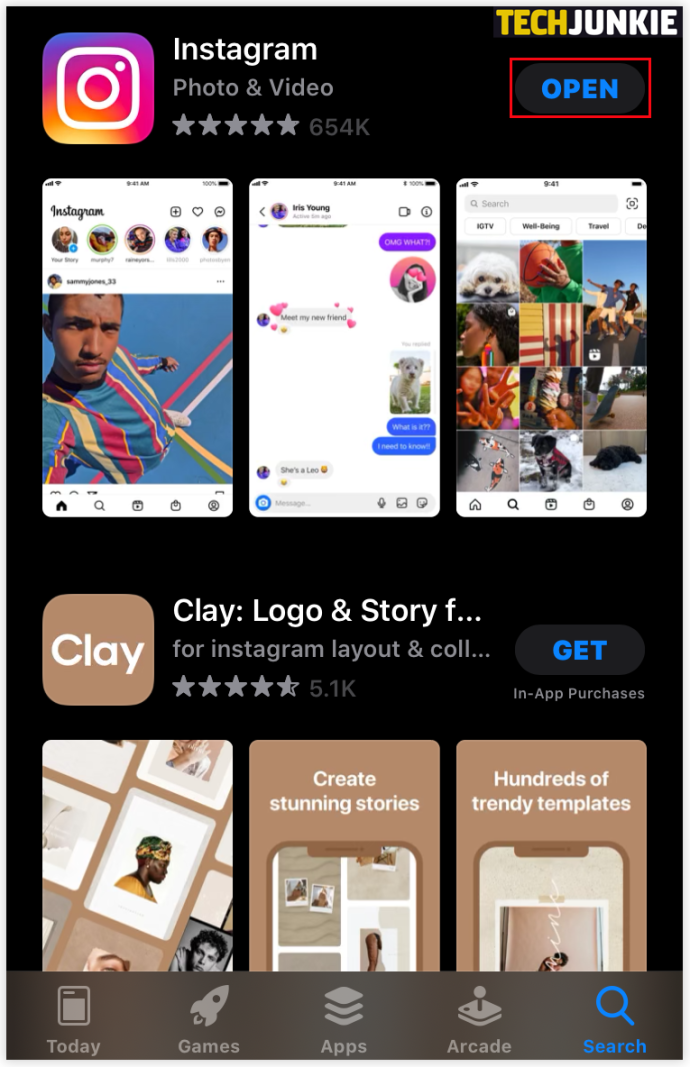
- คลิกที่รูปโปรไฟล์ของคุณและสามบรรทัดที่มุมขวาบน
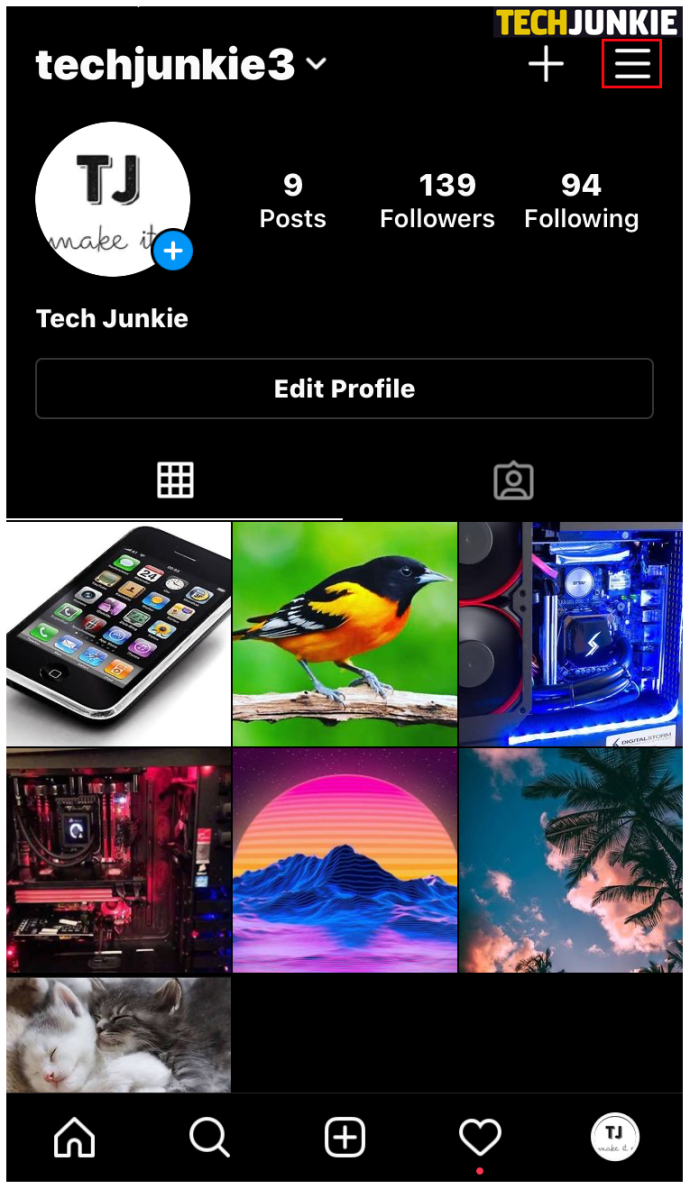
- คลิกที่ "บันทึก" และเลือกคอลเลกชันที่คุณต้องการลบ
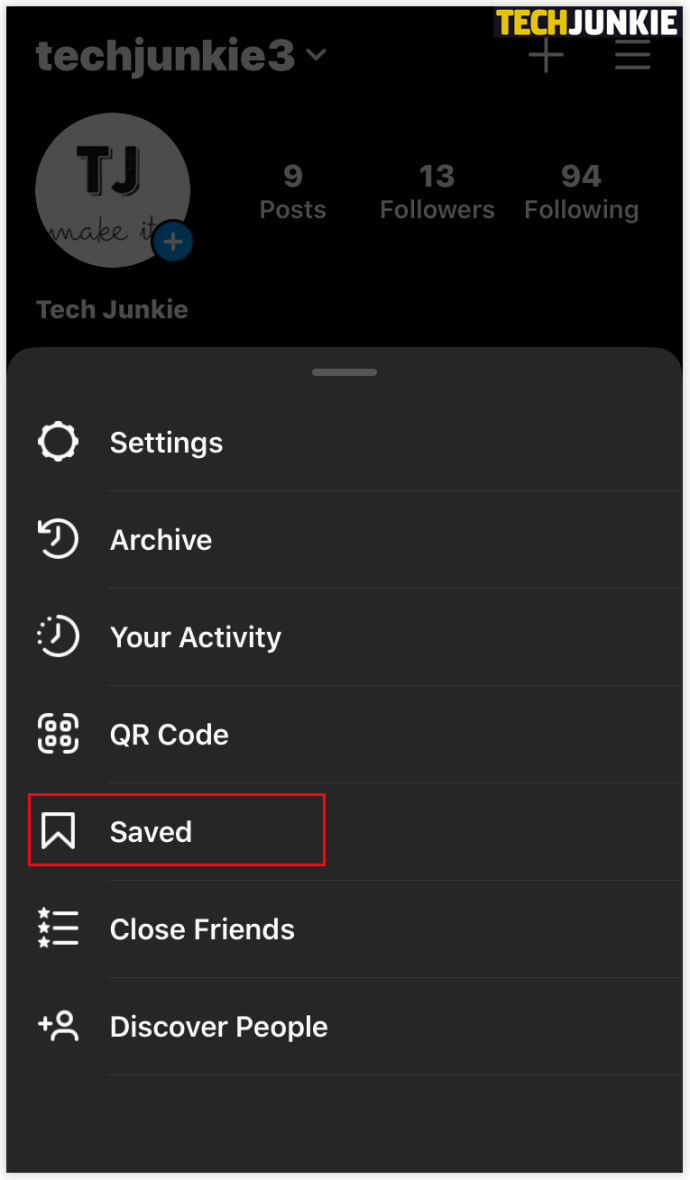
- เมื่อคุณแตะที่ไอคอนสามจุด ให้เลือก "แก้ไขคอลเลกชั่น"
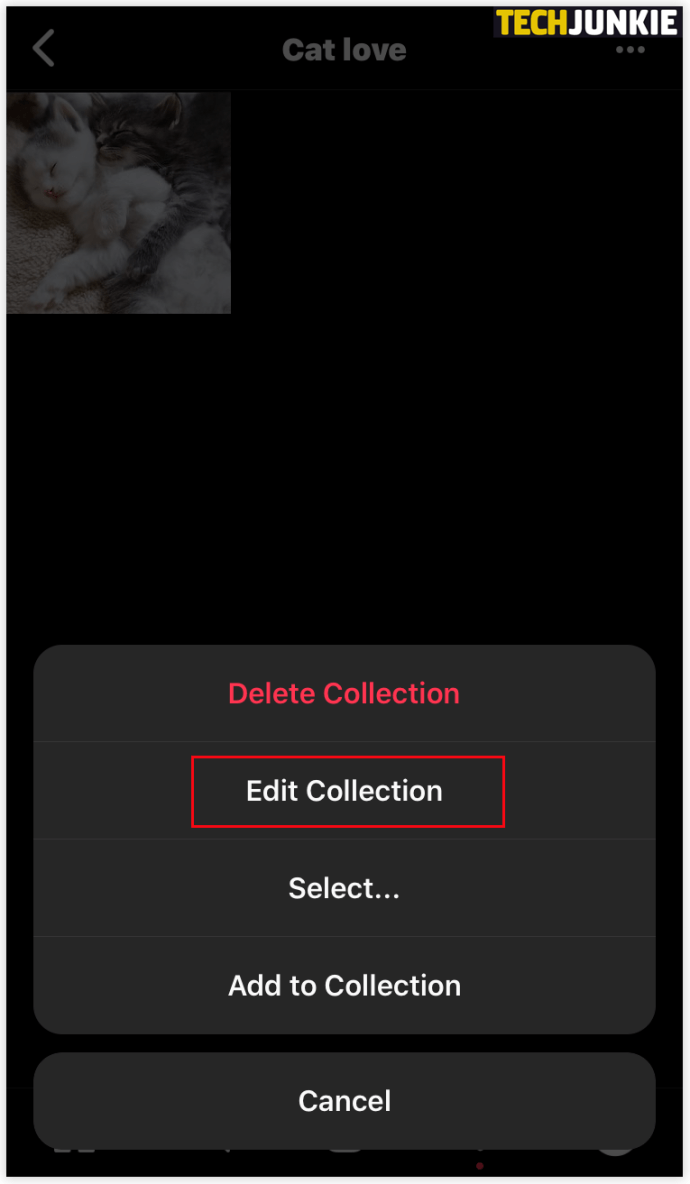
- ตอนนี้คุณสามารถเปลี่ยนชื่อคอลเลกชั่น เลือกรูปภาพปกใหม่ หรือลบคอลเลกชั่นทั้งหมด
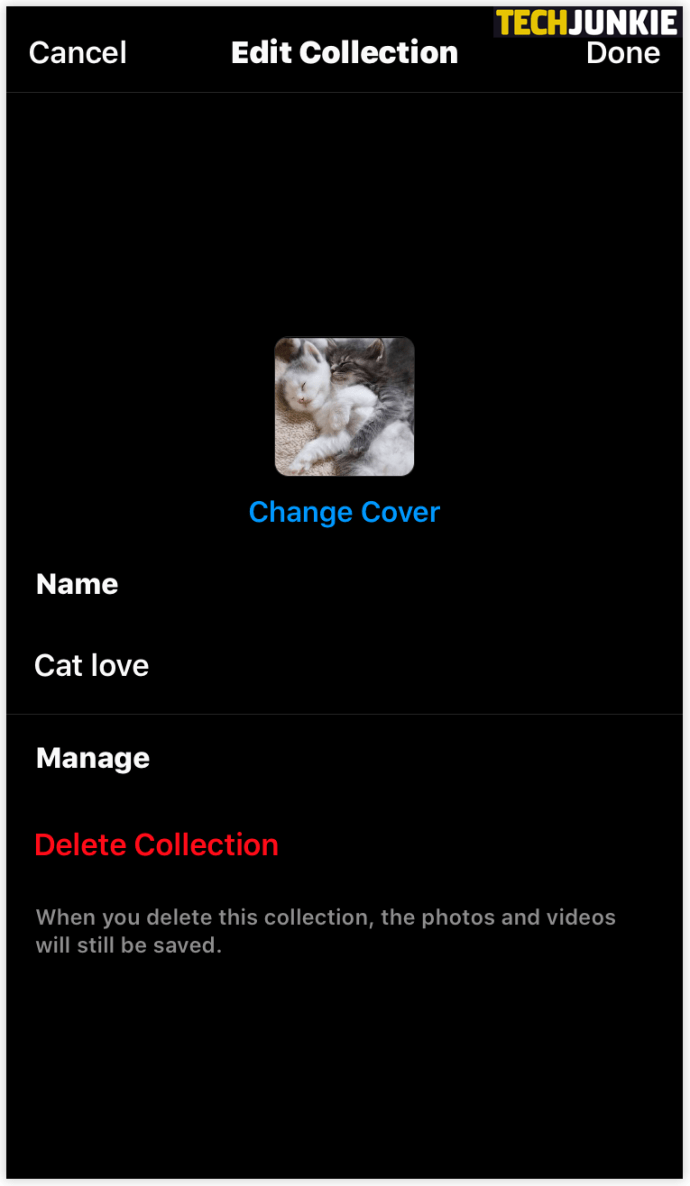
วิธียกเลิกการบันทึกโพสต์บน Instagram

มีสองวิธีในการบันทึกและยกเลิกการบันทึกโพสต์ Instagram ทั้งหมดของคุณ ไม่ว่าจะโดยตรงบนโพสต์หรือในคอลเล็กชัน วิธีแรกค่อนข้างง่าย และนี่คือสิ่งที่คุณควรทำ:
- เปิดแอพ Instagram.
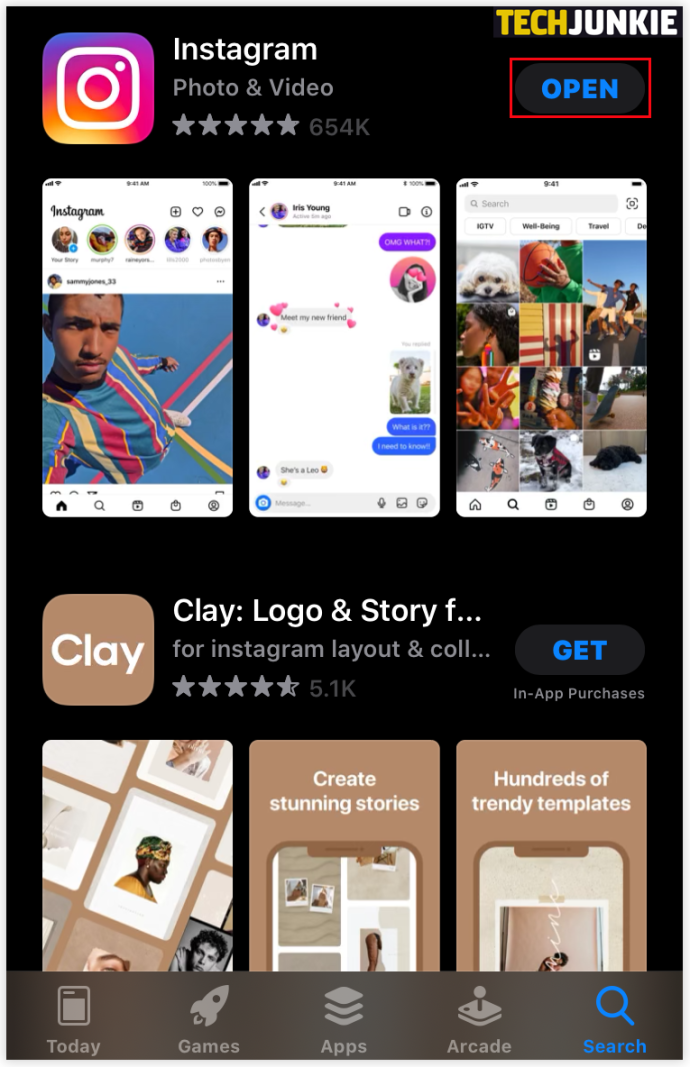
- คลิกที่รูปโปรไฟล์ของคุณและสามบรรทัดที่มุมขวาบน
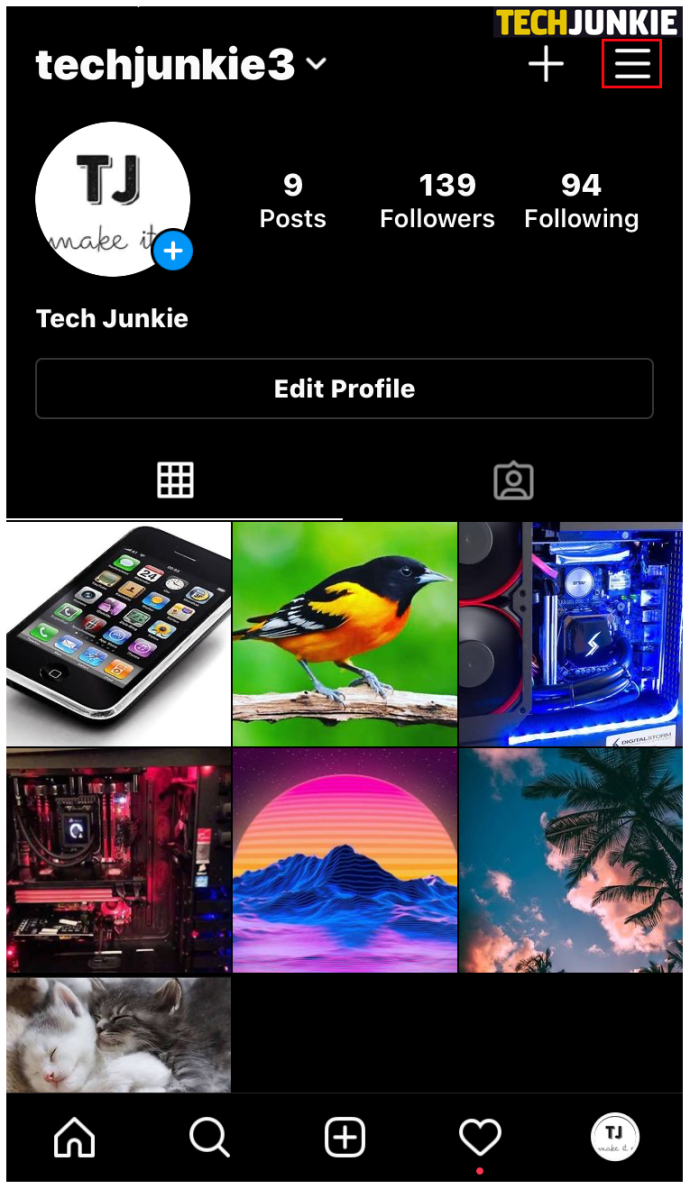
- คลิกที่ "บันทึก" และเลือกคอลเล็กชันที่โพสต์ที่คุณต้องการยกเลิกการบันทึก
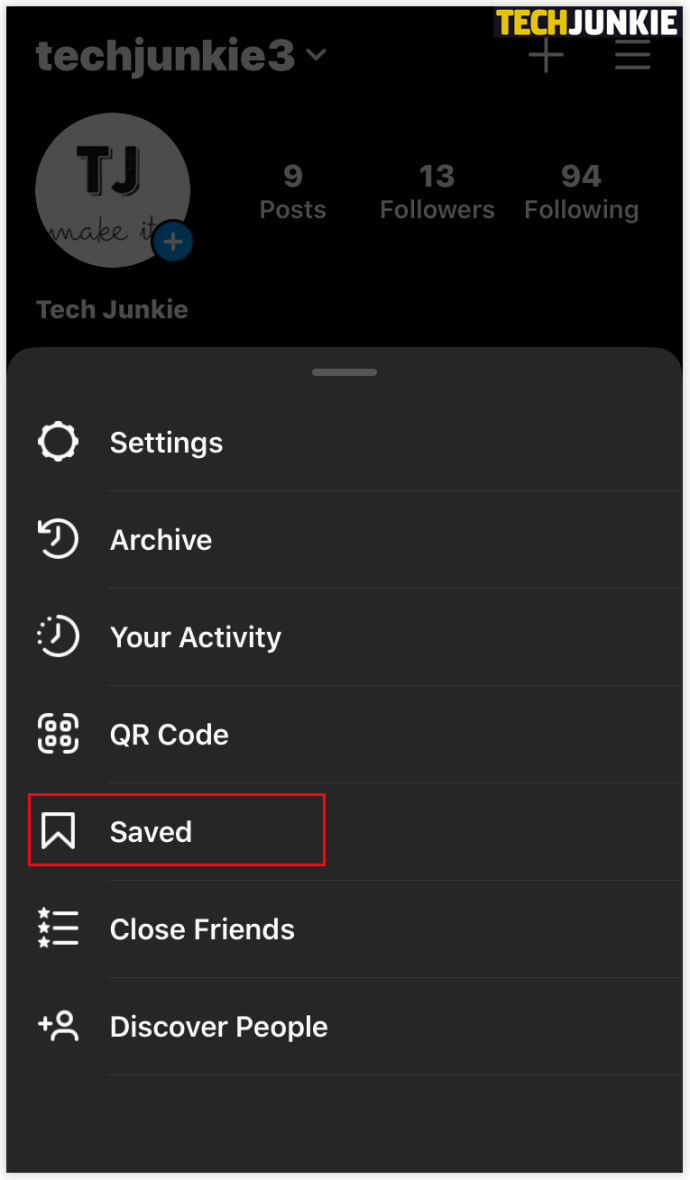
- แตะที่โพสต์
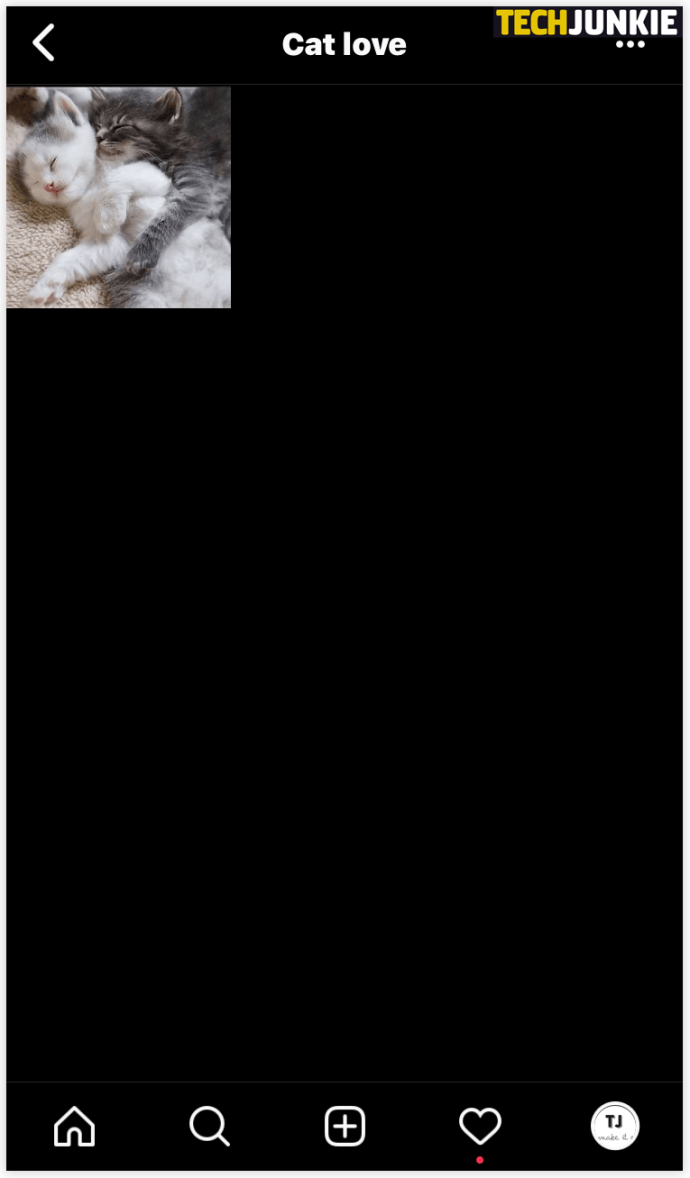
- แตะที่ไอคอนบันทึกที่มุมล่างขวาใต้รูปภาพ
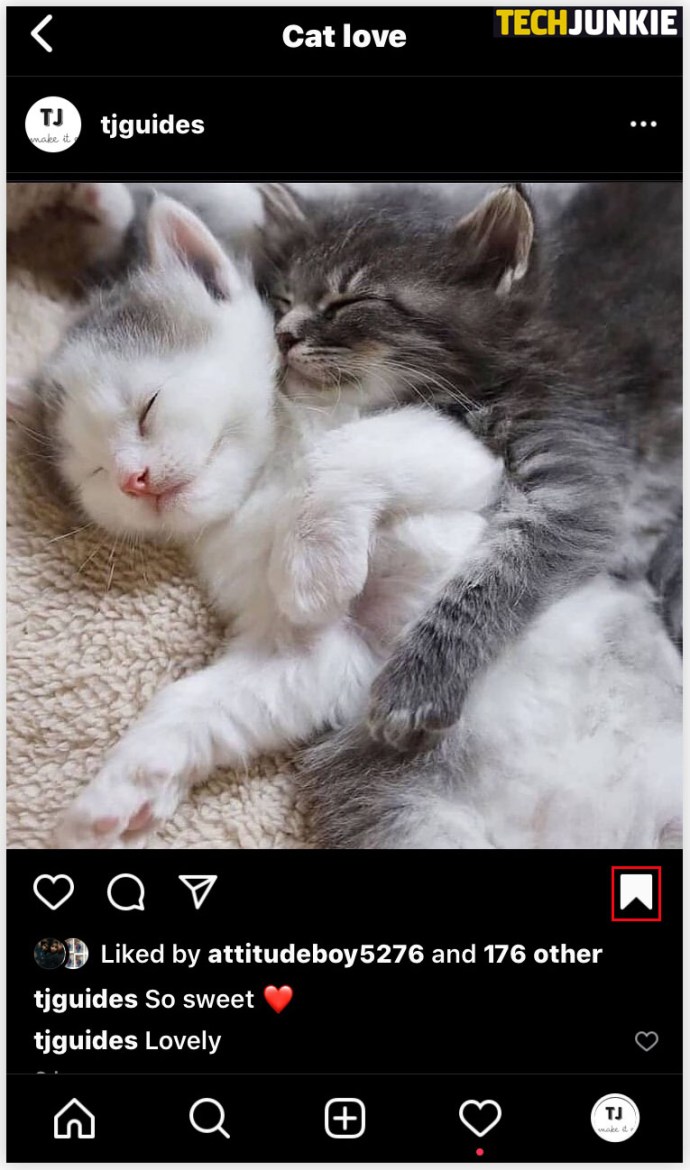
นี่เป็นอีกวิธีหนึ่งในการทำ:
- เปิดคอลเล็กชันที่บันทึกไว้
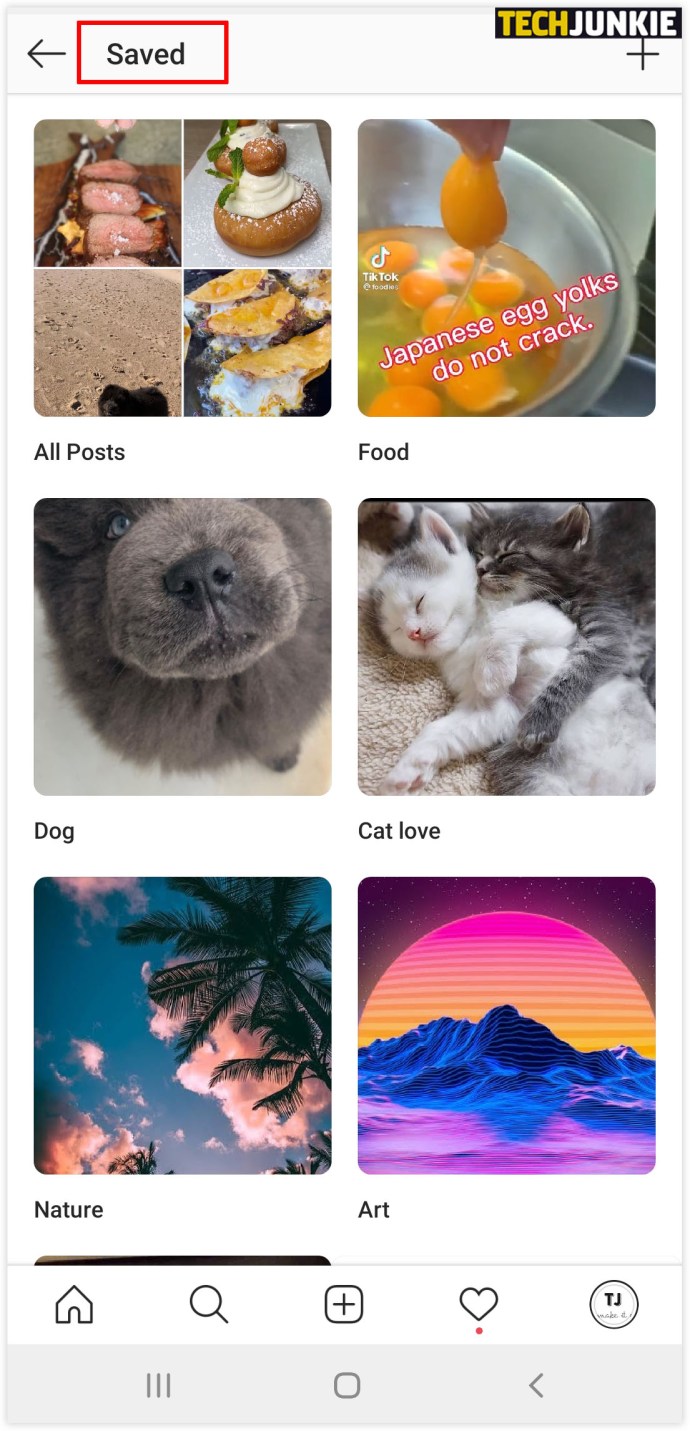
- แตะที่ไอคอนสามจุดที่มุมบนซ้ายและเลือก “เลือก…”
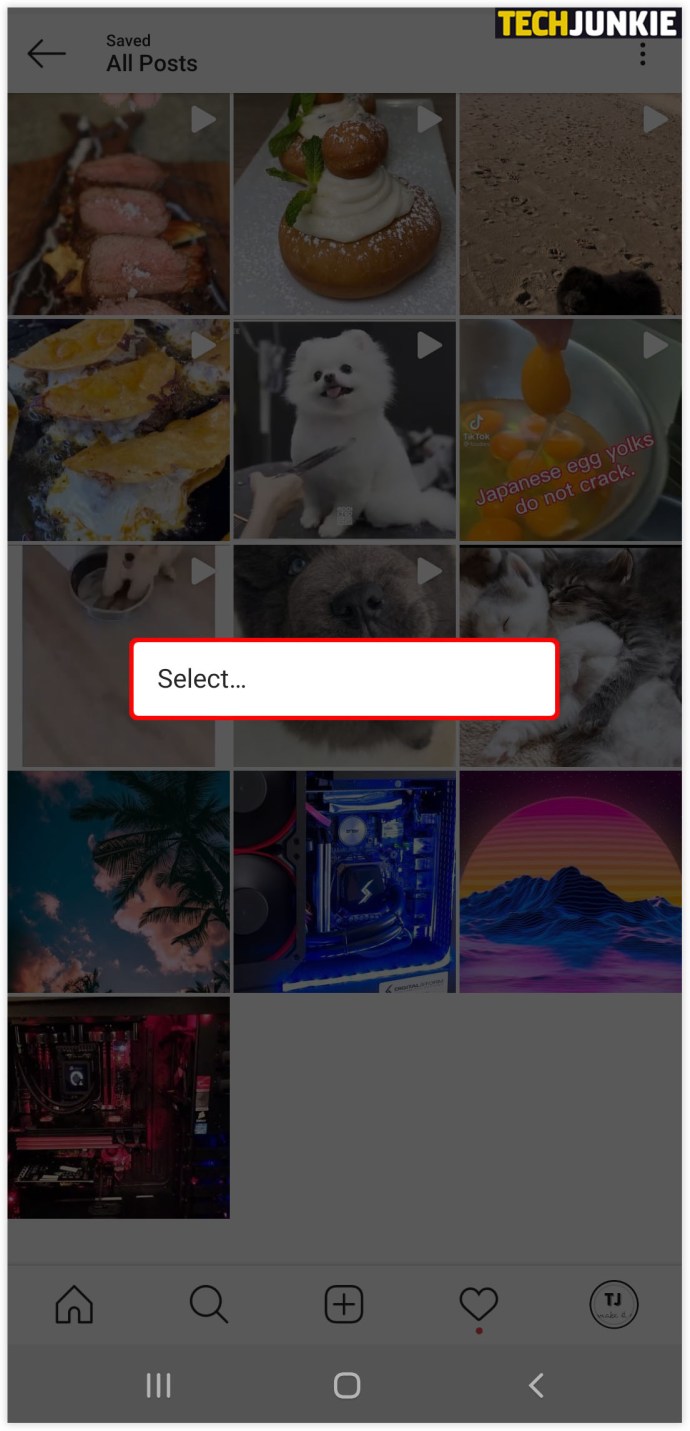
- เลือกโพสต์แล้วแตะ "ลบออกจากที่บันทึกไว้"
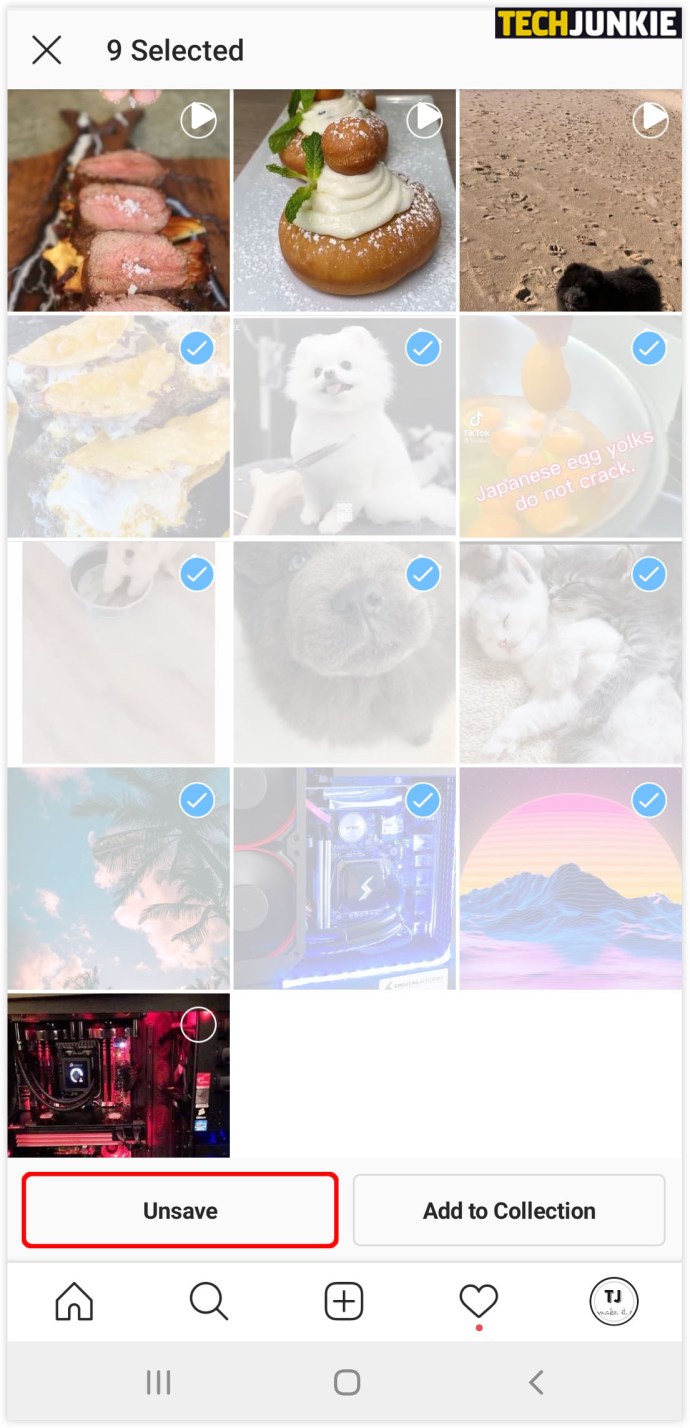
คำถามที่พบบ่อยเพิ่มเติม
Instagram ลบโพสต์ที่บันทึกไว้หรือไม่
Instagram ไม่สามารถลบคอลเลกชันหรือโพสต์ของใครก็ได้ เว้นแต่พวกเขาจะละเมิดข้อกำหนดการใช้งานของ Instagram นั่นหมายความว่าโพสต์สามารถหายไปจากคอลเล็กชันของผู้ใช้ได้ก็ต่อเมื่อผู้ที่โพสต์พวกเขาตัดสินใจลบโพสต์
โพสต์ต่อไป

เมื่อคุณได้ทราบข้อมูลเพิ่มเติมเกี่ยวกับวิธีการล้างและจัดระเบียบคอลเลกชั่น Instagram ของคุณแล้ว คุณจะจัดการบัญชีของคุณได้สำเร็จมากขึ้น
คุณล้างคอลเล็กชันที่บันทึกไว้บ่อยแค่ไหน? คุณจัดระเบียบทุกอย่างในโฟลเดอร์หรือมีโฟลเดอร์เดียว? คุณได้ลองทำสิ่งนี้บนคอมพิวเตอร์ของคุณหรือไม่?
แจ้งให้เราทราบในส่วนความคิดเห็นด้านล่าง